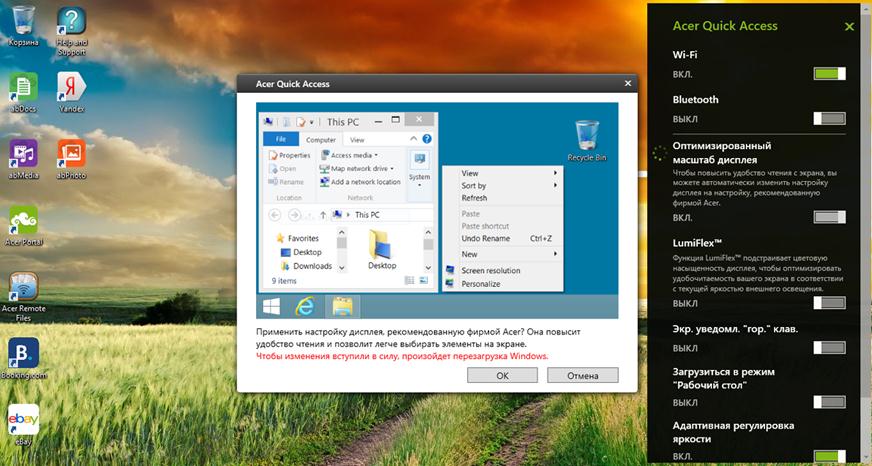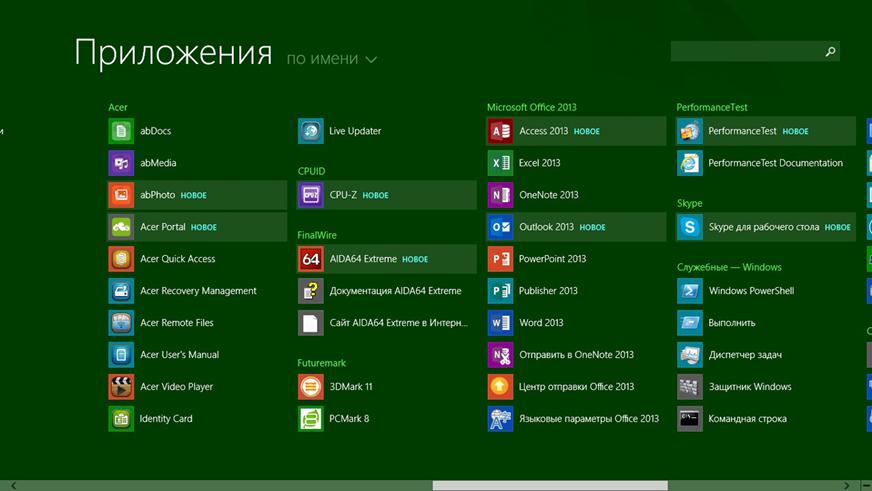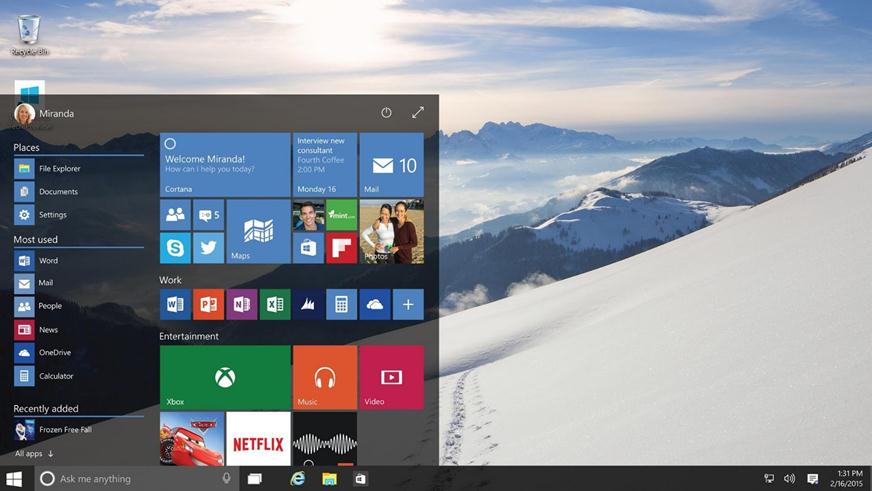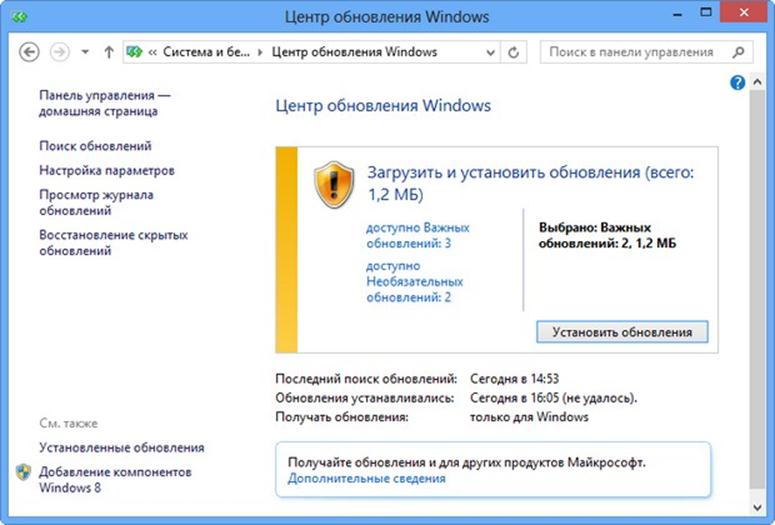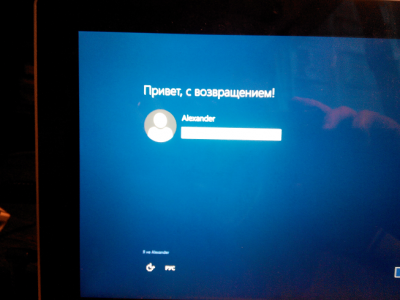Acer Aspire Switch 10 – это ультрапортативный ноутбук, который с легкостью может превратиться в планшет. Однако некоторые пользователи предпочитают использовать операционную систему Windows 10, чтобы улучшить свой опыт работы. Установка Windows 10 на Acer Aspire Switch 10 требует определенных знаний и шагов. Эта подробная инструкция поможет вам выполнить действия нужным образом и успешно установить Windows 10 на вашем устройстве.
Перед началом процесса установки, важно создать резервную копию всех важных данных, чтобы предотвратить потерю информации в случае возникновения проблем.
1. Сначала вам необходимо загрузить Windows 10 с официального сайта Microsoft. На этой странице вы можете найти файл ISO, соответствующий вашей версии Windows 10 и битности (32-бит или 64-бит). Сохраните файл ISO на внешнем носителе данных.
2. Затем подключите внешний накопитель к Acer Aspire Switch 10 и перезагрузите его. Нажмите клавишу F2 или Delete на клавиатуре, чтобы войти в BIOS. В разделе Boot (Загрузка) выберите внешний накопитель как первое устройство загрузки и сохраните изменения.
3. После перезагрузки выберите язык, временную зону и параметры клавиатуры, а затем щелкните «Установить сейчас». Прочтите и принимите лицензионное соглашение, а затем выберите «Пользовательские настройки».
4. Теперь вы должны выбрать раздел, на котором будет установлена Windows 10. Создайте новый раздел или выберите существующий раздел и щелкните «Далее». Приложение начнет процесс установки и перезагрузки устройства.
Примечание: Во время установки Windows 10 может потребоваться ввод серийного номера. Убедитесь, что у вас есть доступ к ключу активации Windows 10.
5. После перезагрузки ваш Acer Aspire Switch 10 будет иметь установленную операционную систему Windows 10. Выберите свои предпочтения и учетную запись, чтобы настроить Windows 10 по своему вкусу.
Следуйте этой подробной инструкции, чтобы успешно установить Windows 10 на Acer Aspire Switch 10 и насладиться всеми преимуществами этой операционной системы на вашем ультрапортативном устройстве.
Содержание
- Требования к системе
- Резервное копирование данных
- Подготовка установочного носителя
- Загрузка установочного носителя
- Установка Windows 10
Требования к системе
Перед установкой операционной системы Windows 10 на Acer Aspire Switch 10, необходимо убедиться, что Ваше устройство соответствует следующим системным требованиям:
- Процессор: Минимум 1 ГГц или быстрее процессор с поддержкой PAE, NX и SSE2
- Оперативная память (ОЗУ): Минимум 1 ГБ для 32-разрядной версии или 2 ГБ для 64-разрядной версии
- Жесткий диск: Минимум 16 ГБ для 32-разрядной версии или 20 ГБ для 64-разрядной версии
- Графический адаптер: Дисплей с разрешением 800 x 600 пикселей или более высоким. Для использования функций с графическим ускорением необходима совместимая графическая карта DirectX 9 или более новая версия с драйвером WDDM 1.0
- Internet: Для загрузки и активации Windows 10 требуется доступ в Интернет
Убедитесь, что Ваш Acer Aspire Switch 10 удовлетворяет указанным выше требованиям, чтобы обеспечить оптимальную производительность и стабильную работу системы Windows 10.
Резервное копирование данных
Перед началом установки операционной системы Windows 10 на Acer Aspire Switch 10 рекомендуется выполнить резервное копирование всех важных данных, чтобы в случае непредвиденных ситуаций не потерять важную информацию.
Есть несколько способов создания резервной копии данных:
- Использование встроенных инструментов Windows: Windows предлагает несколько встроенных инструментов для резервного копирования, таких как File History и создание образа системы. С помощью File History вы можете регулярно создавать резервные копии ваших документов, фотографий и других важных файлов на внешний жесткий диск или сетевой хранилище. Создание образа системы позволяет создать полное резервное копирование всего вашего компьютера, включая операционную систему и установленные программы.
- Использование сторонних программ: Вы также можете воспользоваться сторонним программным обеспечением для создания резервной копии. Некоторые из популярных программ включают Acronis True Image, EaseUS Todo Backup и Macrium Reflect. Эти программы предлагают больше возможностей и гибкости при создании и восстановлении резервных копий.
- Создание ручной резервной копии: Вы также можете вручную скопировать важные файлы и папки на внешний носитель, такой как USB-флеш-накопитель или внешний жесткий диск.
При выборе метода резервного копирования обратите внимание на размер и тип данных, которые вы хотите сохранить. Удостоверьтесь, что выбранный метод обеспечивает полное и надежное сохранение всех необходимых файлов и папок. Также убедитесь, что вы правильно храните созданные резервные копии и можете легко восстановить их в случае необходимости.
После создания резервной копии ваших данных вы можете продолжить с установкой операционной системы Windows 10 на Acer Aspire Switch 10, зная, что ваши важные файлы безопасно сохранены.
Подготовка установочного носителя
Перед началом процесса установки Windows 10 на Acer Aspire Switch 10 необходимо подготовить установочный носитель. Для этого потребуются следующие материалы:
- Компьютер с доступом в интернет и DVD-приводом или USB-портом
- Установочный образ операционной системы Windows 10. Вы можете скачать его с официального сайта Microsoft или использовать уже имеющийся образ
- DVD-диск (если вы планируете создать установочный DVD) или флеш-накопитель (если вы планируете создать установочный USB-диск)
При подготовке установочного носителя следуйте этим шагам:
- Подключите DVD-привод к компьютеру или вставьте флеш-накопитель в USB-порт.
- Откройте программу для записи дисков или утилиту для создания загрузочного USB-диска.
- Выберите опцию «Создать загрузочный диск/флеш-накопитель» или аналогичную функцию в выбранной программе.
- Выберите установочный образ операционной системы Windows 10.
- Выберите DVD-диск или флеш-накопитель в качестве носителя для записи.
- Нажмите кнопку «Записать» или аналогичную кнопку, чтобы начать процесс создания установочного носителя.
- Подождите, пока операционная система будет записана на выбранный носитель. Это может занять некоторое время.
- Проверьте, что установочный носитель подготовлен корректно и готов к использованию.
Теперь у вас есть установочный носитель с операционной системой Windows 10, который может быть использован при установке на Acer Aspire Switch 10.
Загрузка установочного носителя
Перед установкой операционной системы Windows 10 на Acer Aspire Switch 10 необходимо загрузить установочный носитель, например, USB-флешку с образом операционной системы.
Для загрузки установочного носителя следуйте этим инструкциям:
- Подключите USB-флешку к компьютеру с доступом в интернет.
- Посетите официальный сайт Microsoft и перейдите на страницу загрузки Windows 10.
- На странице загрузки выберите язык операционной системы, а также архитектуру (32-бит или 64-бит).
- Нажмите на кнопку «Скачать сейчас» и выберите место сохранения загружаемого файла.
- Дождитесь окончания загрузки файла на ваш компьютер.
После загрузки установочного носителя вы готовы к переходу к следующему шагу — созданию загрузочной флешки или DVD с установочным образом Windows 10. Загрузочное устройство будет использоваться для установки операционной системы на Acer Aspire Switch 10.
Установка Windows 10
В следующем разделе описывается процесс установки операционной системы Windows 10 на устройство Acer Aspire Switch 10. Это позволит вам обновить ваше устройство до последней версии Windows и получить все новейшие функции и улучшения.
Перед началом установки убедитесь, что у вас есть надежное подключение к Интернету, а также достаточно свободного места на жестком диске вашего устройства.
Шаг 1: Перейдите в Меню Пуск и выберите настройки. Найдите в разделе Обновление и безопасность опцию «Windows Update» и нажмите на нее.
Шаг 2: В окне Windows Update выберите голубую кнопку «Проверить наличие обновлений». В течение некоторого времени Windows будет искать и загружать доступные обновления для вашего устройства.
Шаг 3: После завершения загрузки обновлений, вы увидите кнопку «Установить». Щелкните ее и подтвердите, что вы хотите установить Windows 10. Затем следуйте инструкциям на экране, чтобы завершить процесс установки.
Шаг 4: После завершения установки ваше устройство перезагрузится и запустится с операционной системой Windows 10. Вам может потребоваться ввести свой пароль и выбрать регион и язык для настройки.
Поздравляем! Теперь вы можете наслаждаться работой с Windows 10 на вашем Acer Aspire Switch 10. Не забудьте также установить все нужные вам приложения и программы для получения полного максимума от вашего устройства.
Windows 10 — это последняя версия операционной системы от Microsoft, предлагающая множество новых функций и улучшений по сравнению с предыдущими версиями. И если у вас есть ноутбук Acer Aspire Switch 10, то сейчас хорошее время, чтобы обновить его до Windows 10 и получить все преимущества, которые эта ОС предлагает.
В этом руководстве мы расскажем вам, как установить Windows 10 на Acer Aspire Switch 10 и сделать все необходимые настройки для оптимальной работы системы. Мы также поделимся советами по улучшению производительности и решению возможных проблем, с которыми вы можете столкнуться в процессе.
Шаг 1: Резервное копирование данных
Прежде чем начать установку Windows 10, рекомендуется сделать резервную копию всех ваших важных данных. Это может быть сделано с помощью внешнего жесткого диска или облачного хранилища. В случае возникновения проблем во время процесса установки, вы сможете восстановить свои файлы и не потерять их.
Шаг 2: Установка Windows 10
Для установки Windows 10 на Acer Aspire Switch 10 вам понадобится загрузочное устройство с операционной системой. Вы можете создать загрузочную флешку с помощью инструмента Media Creation Tool от Microsoft. Затем подключите флешку к ноутбуку и перезагрузите его. Следуйте инструкциям на экране, чтобы начать процесс установки Windows 10.
Совет: перед установкой Windows 10 рекомендуется проверить наличие обновлений для всех установленных программ и драйверов. Это поможет избежать возможных проблем с совместимостью в будущем.
Шаг 3: Оптимизация Windows 10
После установки Windows 10 на Acer Aspire Switch 10 вы можете сделать несколько настроек, чтобы улучшить производительность системы. Например, вы можете отключить некоторые эффекты визуализации, настроить энергосбережение и удалить ненужные программы и файлы. Также рекомендуется обновить все драйверы до последних версий, чтобы обеспечить стабильную работу ноутбука.
В этом руководстве мы рассмотрели основные шаги по установке и оптимизации Windows 10 на Acer Aspire Switch 10. Следуя этим рекомендациям, вы сможете получить максимальную пользу от новой операционной системы и наслаждаться ее преимуществами на вашем ноутбуке Acer Aspire Switch 10.
Содержание
- Установка Windows 10 на Acer Aspire Switch 10
- Проверка системных требований
- Создание загрузочной флешки
- Установка Windows 10
- Оптимизация Windows 10 после установки
- Шаг 1: Подготовка к установке
Установка Windows 10 на Acer Aspire Switch 10
Для установки операционной системы Windows 10 на устройство Acer Aspire Switch 10 нужно выполнить несколько шагов. В этом руководстве мы подробно опишем процесс установки и дадим советы по оптимизации системы после установки.
Проверка системных требований
Перед установкой Windows 10 необходимо убедиться, что ваше устройство Acer Aspire Switch 10 соответствует минимальным системным требованиям для работы с Windows 10. Данные требования обычно включают процессор, оперативную память и свободное место на жестком диске. Вы можете найти подробные системные требования на официальном сайте Microsoft.
Создание загрузочной флешки
Прежде чем приступить к установке Windows 10, вам потребуется создать загрузочную флешку с установочными файлами операционной системы. Для этого вам понадобится другой компьютер с доступом в интернет и с поддержкой программы для создания загрузочного диска, например, Rufus.
Подключите флешку к компьютеру и откройте программу для создания загрузочного диска.
Выберите загрузочный образ Windows 10 и указывайте путь к ISO-образу, который вы загрузили ранее.
Выберите флешку в качестве устройства для записи загрузочных файлов.
Нажмите кнопку «Start» или «Начать», чтобы начать процесс создания загрузочной флешки.
Установка Windows 10
После того как вы создали загрузочную флешку, вы можете приступить к установке Windows 10 на Acer Aspire Switch 10.
Подключите загрузочную флешку к Acer Aspire Switch 10.
Зайдите в настройки BIOS и выберите загрузку с USB-устройства.
При появлении окна установки Windows 10 выберите язык, регион и другие необходимые параметры.
Продолжайте следовать инструкциям на экране, чтобы завершить установку операционной системы.
Оптимизация Windows 10 после установки
По завершении установки Windows 10 на Acer Aspire Switch 10, рекомендуется выполнить несколько дополнительных шагов для оптимизации системы и повышения ее производительности.
| Шаг | Описание |
|---|---|
| 1 | Обновление драйверов |
| 2 | Удаление ненужных программ |
| 3 | Настройка энергосбережения |
| 4 | Настройка защиты данных |
| 5 | Установка необходимых программ |
Эти шаги помогут оптимизировать работу Windows 10 на Acer Aspire Switch 10 и улучшить производительность устройства.
Надеемся, что этот руководство поможет вам успешно установить Windows 10 на ваш Acer Aspire Switch 10 и насладиться работой с обновленной операционной системой.
Шаг 1: Подготовка к установке
Перед установкой Windows 10 на Acer Aspire Switch 10 необходимо выполнить несколько подготовительных шагов:
- Сделайте резервную копию данных: перед началом процесса установки рекомендуется создать резервную копию важных файлов и данных с вашего устройства. Это позволит избежать потери данных в случае ошибки или проблем с установкой.
- Проверьте системные требования: убедитесь, что ваш Acer Aspire Switch 10 отвечает минимальным требованиям для установки Windows 10. Это обычно включает в себя достаточное количество оперативной памяти, процессор и дисковое пространство.
- Подключите устройство к источнику питания: установка операционной системы требует определенного уровня заряда батареи. Убедитесь, что ваш Acer Aspire Switch 10 подключен к источнику питания, чтобы избежать проблем во время установки.
- Создайте загрузочное устройство: для установки Windows 10 вам понадобится загрузочное устройство, такое как USB-накопитель или DVD-диск. Следуйте инструкциям Microsoft по созданию загрузочного устройства для Windows 10.
После выполнения этих подготовительных шагов вы будете готовы перейти к установке Windows 10 на ваш Acer Aspire Switch 10.
Перед вами подробная пошаговая инструкция по установке Windows на планшет Acer Aspire Switch 10. Нашей редакцией были выбраны наиболее подходящие способы по переустановке системы для этой модели Acer.
Если данная инструкция результата не даст попробуйте доверить прошивку профессионалу. Напомним, что заводской версией системы планшета является — Windows 8.
1. Зарядите прошиваемый планшет на 100%.
2. Сохраняем с флешки, симкарты и памяти планшета все данные которые нельзя терять. Симку (если есть) можно вытащить.
3. Далее следуют два варианта:
• Скачиваем и скидываем на карту памяти или флешку(от 4 Гб) необходимую прошивку (установочную версию Windows), флешку установить в планшет. Подобрать и скачать прошивку можно здесь.
• Если есть докстанция с клавиатурой — хорошо, если нет то к USB-разъему прошиваемого планшета подключаем любую USB клавиатуру.


• Если в планшете не предусмотрен полноценный USB, то необходим еще и USB OTG кабель.




• Теперь включаем планшет и на подключенной к нему клавиатуре зажимаем кнопку Esc.
• Откроется BIOS планшета в котором необходимо выбрать диск, на котором размещена установочная система. Это та самая карта памяти или флешка, в каторую мы заранее скидывали установочную версию Windows. Обычно в BIOSе указан основной диск планшета, с которого загружаться сейчас ненужно.
• Далее сохраняем параметры, планшет перезагрузится и начнет установку Windows.


• Скачиваем и скидываем в отдельный диск на планшете или на карту памяти(от 4 Гб) необходимую прошивку (установочную версию Windows). Подобрать и скачать прошивку можно здесь.
• Запускаем файл установки системы из дистрибутива


4. Указываем раздел под виндовс или обновляем текущий.




5. В процессе установки планшет может пару раз перезагрузится — это нормально.


6. Установка завершена, настраиваем систему.
7. Готово. Если после загрузки уже установленной системы экран нереагирует на нажатия, значит в Windows не включена поддержка сенсора.
Кнопками клавиатуры выполняем переход по системе до нужного места (как мышкой).
Назначения клавиш:
Пробел — это выбор объекта
Стрелки — можно листать в списке
После этого Windows предоставит выбор метода ввода Перо и сенсорный ввод. Выбираем его и пользуемся.
Подготовлено техническим отделом Планшеты.ру
23 сентября 2016
Внимание! Любые действия Вы выполняете на свой риск. Не следует делать переустановку системы без причины.
Hi
I recently bought Switch 10. As it has only 32GB SSD splited in 24GB of windows partition and 8GB for Recovery I tried to merge those partition to get rid of Recovery and have only one SSD partition. Longbstory short, I failed and got a bluescreen, then a reboot and now I have this:
http://i.imgur.com/NmAkhgO.jpg
I have Windows 8.1 from official Microsoft website, I have orginal CDkey (not OEM from Acer). The version I downloaded is a 32/64bit installer (I think, but it may be only 32bit)
I was trying to set up BIOS by myself, but it always puts me to blue screen of windows (with error 0000225).
I provide screens of BIOS with default settings: http://imgur.com/a/jtyN2
I prepared pendrive from an .iso image with a program called Rufus, partitioning system GPT.
Then I changed BIOS settings to allow non secure boot and to boot first from USB HDD, and while booting I hit F12. But still I get that: http://imgur.com/yE48diG
— What I would like to do? Be able to start Windows 8.1 installator, clear all SSD partitions and make only one 32GB with windows.
— What I need? Help, becouse I cant start boot from USB and run Windows 8.1 installator.
Best Answer
I’ve found the solution, everything working fine.
To do it, you need to keep in mind two things:
1. You cannot use offical Microsoft .iso to USB program — it does not create bootable pendrive for UEFI bios, the offical Windows downloader have an option to create bootable USB from downloaded .iso, but it also isnt capable of doing so.
You have to create bootable ISO using Rufus software (simpy type rufus into google or LINK), then all you have to do is to make sure you selected GPT partition scheme for your bootable usb and FAT32 filesystem.
2. The most improtant thing is that our Acer Aspire Switch 10 supports ONLY 32bit Windows, so simply all Windows instalators which contains 64bit version are wrong. Conclusion is simple, you need only 32bit instalator, the 32bit/64bit wont work (just like only 64bit instalation which is obvious)
FAQ & Answers
Please reply to this I have the exact same problem Please .
I’ve found the solution, everything working fine.
To do it, you need to keep in mind two things:
1. You cannot use offical Microsoft .iso to USB program — it does not create bootable pendrive for UEFI bios, the offical Windows downloader have an option to create bootable USB from downloaded .iso, but it also isnt capable of doing so.
You have to create bootable ISO using Rufus software (simpy type rufus into google or LINK), then all you have to do is to make sure you selected GPT partition scheme for your bootable usb and FAT32 filesystem.
2. The most improtant thing is that our Acer Aspire Switch 10 supports ONLY 32bit Windows, so simply all Windows instalators which contains 64bit version are wrong. Conclusion is simple, you need only 32bit instalator, the 32bit/64bit wont work (just like only 64bit instalation which is obvious)
Still not recognizing the USB with a ISO on it installed with rufus
You can’t remove or merge the partition because it is “WIMboot”. Most tablets running Windows 8.1 use this. Here is a short explanation:
No mine has a 500GB added to it so I must be able too, But I want to install android on my Acer is that possible?
The HDD in the keyboard is external. It is the same as connecting a USB external HDD.
Ok thanks, But I can’t make the USB show up in my BIOS or my F12 menu
If it is not the OEM recovery it won’t. Try what piotrrosinski has posted if you are try to do a non OEM install. The OEM wimboot should use less space than a win8.1 install without recovery partition.
Idk what OEM Is, I just wanna dualboot Android so badly..
The secret to getting Windows 10 on this device is to boot with an OTG USB adapter. USB from the keyboard doesn’t work. I pulled my hair out for quite a while before I tried an OTG micro USB adapter directly in the tablet and not standard USB in the keyboard port. Still need to use RUFUS to create a GPT patirion scheme for UEFI computer, formatted for FAT32 along with a 32-bit version of Windows 10.
I have an Acer aspire switch 10 notebook, and was in the process of setting it up when I was called away to put out a fire. I set a temporary pw just before shutting it down. You guessed it. I forgot or miss typed the pw, and now have no access to the unit. There is no data on the unit yet.
I purchased up a “Kon Boot” license (somewhat similar to the Rufus bootable USB method) and setup a USB drive in EFI mode. That method works with Microsoft Windows 8 and 8.1 (32Bit/64Bit), and from what I understand of reading a prior comment, it will not work with the 32Bit installation of Win 8.1 installed on the unit. However, I have not been able to get past the bios issue to test and verify this.
I need to configure the EFI BIOS to disable the Secure Boot feature so that I can try to boot the unit from with the Kon Boot USB drive.
The suggestion to use an OTG micro USB adapter directly in the tablet rather than a standard USB in the keyboard USB port may be the ticket, but how am I to know at this point. How can I access the EFI BIOS without logging on?
Better yet, how can I remove the pw or boot it to change the pw? A reset to the OEM settings requires a pw.
The system infoindicated that it is a 4 core processor with a 64Bit Win 8.1 install.
I needed to set a pw for the BIOS in order to disable the Secure Boot feature. When I boot the unit from with the Kon Boot USB drive, it still asks for the login and pw (Bummer).
Below, is what I finally did to fix the login issue.
Power on the unit
Press the Windows button (right side of display)
This generally allowed me to reset to factory settings, and all is good now.
This is NOT correct info. Who in their right minds thinks that Windows’ own installation media creator cannot create the proper media to install their own software. That’s just idiotic. HERE is the correct info:
First, you must be using 32bt installer. Switch 10 does not support 64bit. (At least mine does not) You can check the efioot folder for the file. bootx64.efi is incorrect. It should be bootia32.efi
GPT or MBR SHOULD NOT MATTER. I personally know MBR works fine. I don’t bother with GPT since I am no where near 2TB, nor can it ever be added.
Drive must be FAT32
Add supervisor PW to UEFI to enable Secure Boot changes. Disable Secure Boot
Change your boot order to reflect USB HDD first.
After you hose your system and want to put it back, good luck with that. I can point you a direction on this but I haven’t successfully done it yet myself, so I don’t even say it is the ‘right’ direction. I wiped my partitions, and it’s a BAD IDEA at this point in Win10 developement IMHO. Anyways, 8.1 with Bing is a different license than 8.1. You cannot DL 8.1 with Bing in any shape or form from MS. And your embedded key will not activate ANYTHING on the list in MS media creator. There is ONE guy who has UL the factory image as a *****. It’s the UK version, but it works and you can change the lanuage pack afterwards (I think. it wasn’t annoying enough for me to try it yet) I couldn’t seem to get RUFUS to create a UEFI from the guy’s image. My solution was to use MS Media Tool to DL and create a 32bit, 8.1 usb drive. Once I verified it would indeed boot the machine, I then deleted all VISIBLE files from it and replaced them with the files from the UK ISO. DO NOT FORMAT. The whole point is to have the hidden system files and MBR intact. Just delete and then copy paste. At this point you should be able to boot and install windows. Then go DL the Master Installer from acer and it’ll install MOST of the drivers. I still cannot get my built in sound to work again. Anybody that does, help would be much appreciated.
Очередь просмотра
Очередь
- Удалить все
- Отключить
Хотите сохраните это видео?
- Пожаловаться
Пожаловаться на видео?
Выполните вход, чтобы сообщить о неприемлемом контенте.
Понравилось?
Не понравилось?
Hello Friends in this video I explained about how to install Windows on Acer Aspire Switch 10e Tablet and shown end to end about installation process in any tablet you can install Windows xp, Windows 7, Windows 8, Windows 10 and more but the format need to be follow to install in Acer Aspire Switch 10e.
》Rufus is a small utility, which can format and create bootable USB flash drives, such as USB keys or pen drives, and memory sticks.
》Steps to create bootable USB
1. Inset pen drive to pc / laptop
2. Format pen drive to FAT32
3. Then selected window file to create bootable..
》Topic cover in this video
How to install Windows 7 on Acer Aspire Switch 10e
How to install Windows 8, 8.1 on Acer Aspire Switch 10e
How to install Windows 10 on Acer Aspire Switch 10e
How to reinstall Windows 8 on Acer Aspire one
How to install Windows 7 on Acer One 10
Содержание
- Внешние очертания девайса
- Элементы управления
- Док-станция
- Технические характеристики
- Заводская поставка
- Обзор операционной системы
- Системное обслуживание
- Полезные ссылки
- Обновление до Windows 10
- Кратко о главном
Эпоха классических ноутбуков постепенно уходит в прошлое, как в свое время кассетные магнитофоны были заменены более современными дисковыми музыкальными центрами. Но, теперешние производители решили: зачем придумывать что-то сверхновое? Если можно скомбинировать несколько устройств в одном и получить универсальный девайс. Например, планшет Acer под кодовым названием SWITCH 10, вобрал в себя лучшие стороны планшета и ноутбука.
Предпочтения покупателей постоянно меняются и производителям, чтобы не оказаться на обочине прогресса приходиться действовать наперед. В сети, сразу после массового выпуска планшетов, начали ходить разговоры: хорошо бы получить устройство с технической мощью ноутбука или сенсорным экраном от планшета. И вот долгожданное исполнение мечты миллионов пользователей – это трансформеры.
Внешние очертания девайса
Первые и острожные шаги в этом направлении делала компания Asus, но поняв, что за этим форматом устройств стоит будущее к разработкам подключились и другие производители. Планшетник Acer Aspire SWITCH 10 состоит из двух независимых частей – это сенсорный экран и док-станция.
Первая часть устройства имеет, к удивлению немонолитный корпус, а состоит из нескольких элементов, что создает достаточно интересный дизайн. Даже самые привередливые покупатели оценят его по достоинству. Осную часть лицевой панели занимает защитное стекло от Corning,
Между стеклом и матрицей отсутствует прослойка воздуха, что позволяет минимизировать появление световых бликов.
Помимо этого, в верхней части находится глазок камеры и датчик, а на нижней полосе традиционная сенсорная клавиша для Windows-устройства и два направленных динамика ниже.
Основной материал конструкции – это пластик, но задняя часть имеет, так называемые, металлические доспехи с характерным рисунком пересекающихся линий и эмблема Асер. Отсутствие основной камеры – не смутило, трансформер Acer Aspire SWITCH 10 под управлением OS Windows предназначена для других целей.
Элементы управления
На левую грань производитель поместил:
- Стандартный аудиопорт;
- Клавишу включения с индикатором режимов зарядки;
- Качельку громкости.
Клавиши получились достаточно большими, но это никак не повлияло на их ход.
Правая же сторона получилась немного перегруженная:
- Нестандартная разъем для зарядки;
- Порты micro HDMI и USB, последний может работать в режиме OTG;
- Слот для флеш-карт до 2 ТБ;
- Отверстие микрофона.
Верхняя грань осталась нетронутой, а вот на нижней разместился фирменный разъем для док-станции и специальные отверстия с магнитами для крепления.
Большой плюс производителю, что оставил заднюю крышку пустую, а всю необходимую информацию нанес на неширокую нижнюю грань. Планшет Acer несмотря на солидные размеры получился не очень тяжелым, всего лишь 585 грамм.
Док-станция
По своим функциональным особенностям – это очень простое устройств в запасе, которого лишь удобная клавиатура, тачпад и полноразмерный порт USB.
Размеры док-станции идеального подогнаны для работы с 10-дюймовым сенсорным экраном, да пришлось пойти на некоторые хитрости, но от этого удобность использования не пострадала.
Док-станция полностью выполнена из пластика и меняется только цвет от светлого до более темного. Обратная сторона не несёт вообще никой функциональной нагрузки – болты и две прорезиненые ножки. Да, рекомендуется не откидывать сенсорный экран больше чем на 90 градусов, в этом случае смещается центр тяжести и планшетник Acer Aspire SWITCH 10 может опрокинуться.
Технические характеристики
| Центральный процессор | Четырехъядерный Intel Atom серии Z3745 с частотой 1,33 ГГц |
| Экран | 10 дюймов с разрешением 1366х768 точек и матрицей IPS |
| Оперативная память | 2 ГБ |
| Операционная система | Windows 8.1 |
| Внутренняя память | 64 ГБ |
| Графическое ядро | Intel HD Graphics |
| Беспроводные модули | Bluetooth и Wi-Fi (стандарта b/g/n) |
| Датчики | Компас, датчик освещения, гироскоп и акселерометр |
| Камера | Единственная фронтальная на 2 МП |
| Габариты | 261.6х177.1х8.9 миллиметров |
| Вес | 585 грамм, а с док-станцией 1,17 кг |
Параметры девайса соизмеримы со среднебюджетным ноутбуком, который не обладает теми достоинствами, что трансформер Acer Aspire SWITCH 10. Следует отметить, что планшет поставляется сразу в трех модификациях, поэтому характеристики могут незначительно отличаться в:
- Разрешении экрана;
- Размере внутренней памяти;
- Серии процессора;
- Качестве используемых комплектующих.
Заводская поставка
Одного взгляда на коробку хватает, чтобы понять – перед нами необычное устройство, а трансформер, к выпуску, которого подошли с душой. На гранях коробки отображены положения, в которых планшет способен работать и фотография самого девайса показывающая его особенность.
При открытии в коробке были обнаружены такие элементы:
- Сборное зарядное устройство;
- Планшет и док-станция;
- Переходник OTG, который значительно расширяет возможности трансформера.
Стоит остановиться на зарядке – такая конструкция позволяет без проблем менять вилку на ту, которая нужна в данный момент. Хорошо подходит для людей, которые постоянно путешествуют по миру, где компактность и вес – имеет главное значение.
Обзор операционной системы
Планшет Acer Aspire SWITCH 10 идет уже в комплекте с Windows 8.1 и набором бесплатного программного обеспечения для повседневного использования. Очень полезным софтом является мощная утилита – Acer Quick Access.
Утилита собрала в себе самые используемые элементы операционной системы – это переключатели беспроводных модулей, масштабирование и регулировка яркости, доступ к интернету и многое другое.
Помимо этого, по умолчанию уже установлен набор программ для первой необходимости:
- Видео и аудиоплеер;
- Программа резервного копирования;
- Утилита для обновления и другое.
Батарея девайса Acer Aspire SWITCH 10 обеспечивает до 6 часов автономной работы. Да, это значительно ниже, чем у популярных трансформеров, где имеется дополнительная батарея в док-станции, но и ноутбук столько не работает.
Системное обслуживание
Рассматриваемый девайс поддерживает те же самые приложения, что и обычный ноутбук или персональный компьютер, на котором предустановлена одна из версий линейки Windows. Из этого следует, что на устройстве невозможно получить root-права или установить ломанный Recovery, как это практикуется на гаджетах под управлением Android. Но, зато Windows дает возможность запуск популярные программы, которые могут пригодиться в работе.
Полезные ссылки
Windows – это всегда проблема поиска необходимых драйверов, даже перейдя на более новые версии проблема никуда не исчезла. Поэтому по ссылке вы можете скачать официальные драйвера для таблетки Acer Aspire SWITCH 10:
- Для тачпада и сенсора: http://vk.cc/40oaqn;
- Универсальный установщик: https://yadi.sk/d/4_tz3wHOhweZr.
Если вдруг вы каким-то образом сумели закирпичить устройство, тогда на помощь придет, сделанный официальной утилитой, образ системы: http://vk.cc/40oaAp. Установка системы происходит аналогично, как на обычном компьютере через запись образа на флеш-карту.
Обновление для BIOS: https://yadi.sk/d/MKJPswBYhweme.
Универсальная утилита для глобального обновления: http://su0.ru/F64e.
Все необходимые драйвера и дополнительное программное обеспечение для устройства Acer Aspire SWITCH 10 можно скачать на официальном сайте.
Обновление до Windows 10
Интернет просто трещит по швам от новостей про новую уникальную систему Windows 10, которая наконец-то соединит абсолютно все устройства под один интерфейсом управления, но сейчас не об этом. Задолго до выпуска финальной версии Windows, компания объявила, что практически все устройства смогут получить официальные обновления. Но, потом это сообщение дополнялось новыми условиями и в итоге получить заветную десятку смогут лишь «избранные».
Чтобы попасть в их число необходимо проделать небольшие манипуляции с планшетом Acer Aspire SWITCH 10, а именно: перебить виндовс. Для этого заходим на любой torrent-сайт и скачиваем образ с Windows 8.1 – записываем его на флешку с помощью утилиты rufus.
Обратите внимание, что это приведет к потере данных и полной зачистке системы: драйвера придется устанавливать самостоятельно.
Ставим Windows с флешки – это достаточно длительная процедура, поэтому изначально заряди таблетку. Теперь устанавливаем драйвера только на Wi-Fi модуль – этого будет достаточно.
Установка обновлений
Заходим в центр обновлений системы и запускает на установку имеющиеся обновления – это тоже длительный процесс. Теперь по ссылке скачиваем утилиту от Microsoft: https://yadi.sk/d/aqwyAV2vhwhXy, которая проверить соответствует ли планшет Acer минимальным требованиям десятки. После запуска вам откроется доступ еще к нескольким онлайн-обновлениям – устанавливаем и перезагружаем девайс.
Окончательная установка
Еще раз заходим в центр обновления и обнаруживаем, что на таблетку пришли установочные файлы для Windows 10. Успокаиваемся и спокойно их устанавливаем, эта процедура будет еще дольше поэтому можно забыть об устройстве минимум на 30 минут.
Спустя 30-50 минут на экране появляется такая надпись – ура, установка выполнена успешно. Только теперь рекомендуется установить на Acer Aspire SWITCH 10 все необходимые драйвера.
Возможно, с некоторыми драйвера возникнет проблемы, так как разработчики ждут выпуска стабильной версии системы.
Таким нехитрым способом вам удалось с помощью встроенного ключа для версии 8.1 обновить систему до десятки.
Кратко о главном
Перед вами подробная пошаговая инструкция по установке Windows на планшет Acer Aspire Switch 10. Нашей редакцией были выбраны наиболее подходящие способы по переустановке системы для этой модели Acer.
Если данная инструкция результата не даст попробуйте доверить прошивку профессионалу. Напомним, что заводской версией системы планшета является — Windows 8.
1. Зарядите прошиваемый планшет на 100%.
2. Сохраняем с флешки, симкарты и памяти планшета все данные которые нельзя терять. Симку (если есть) можно вытащить.
3. Далее следуют два варианта:
• Скачиваем и скидываем на карту памяти или флешку(от 4 Гб) необходимую прошивку (установочную версию Windows), флешку установить в планшет. Подобрать и скачать прошивку можно здесь.
• Если есть докстанция с клавиатурой — хорошо, если нет то к USB-разъему прошиваемого планшета подключаем любую USB клавиатуру.


• Если в планшете не предусмотрен полноценный USB, то необходим еще и USB OTG кабель.




• Теперь включаем планшет и на подключенной к нему клавиатуре зажимаем кнопку Esc.
• Откроется BIOS планшета в котором необходимо выбрать диск, на котором размещена установочная система. Это та самая карта памяти или флешка, в каторую мы заранее скидывали установочную версию Windows. Обычно в BIOSе указан основной диск планшета, с которого загружаться сейчас ненужно.
• Далее сохраняем параметры, планшет перезагрузится и начнет установку Windows.


• Скачиваем и скидываем в отдельный диск на планшете или на карту памяти(от 4 Гб) необходимую прошивку (установочную версию Windows). Подобрать и скачать прошивку можно здесь.
• Запускаем файл установки системы из дистрибутива


4. Указываем раздел под виндовс или обновляем текущий.




5. В процессе установки планшет может пару раз перезагрузится — это нормально.


6. Установка завершена, настраиваем систему.
7. Готово. Если после загрузки уже установленной системы экран нереагирует на нажатия, значит в Windows не включена поддержка сенсора.
Кнопками клавиатуры выполняем переход по системе до нужного места (как мышкой).
Назначения клавиш:
Пробел — это выбор объекта
Стрелки — можно листать в списке
После этого Windows предоставит выбор метода ввода Перо и сенсорный ввод. Выбираем его и пользуемся.
Подготовлено техническим отделом Планшеты.ру
23 сентября 2016
Внимание! Любые действия Вы выполняете на свой риск. Не следует делать переустановку системы без причины.
Hi
I recently bought Switch 10. As it has only 32GB SSD splited in 24GB of windows partition and 8GB for Recovery I tried to merge those partition to get rid of Recovery and have only one SSD partition. Longbstory short, I failed and got a bluescreen, then a reboot and now I have this:
http://i.imgur.com/NmAkhgO.jpg
I have Windows 8.1 from official Microsoft website, I have orginal CDkey (not OEM from Acer). The version I downloaded is a 32/64bit installer (I think, but it may be only 32bit)
I was trying to set up BIOS by myself, but it always puts me to blue screen of windows (with error 0000225).
I provide screens of BIOS with default settings: http://imgur.com/a/jtyN2
I prepared pendrive from an .iso image with a program called Rufus, partitioning system GPT.
Then I changed BIOS settings to allow non secure boot and to boot first from USB HDD, and while booting I hit F12. But still I get that: http://imgur.com/yE48diG
— What I would like to do? Be able to start Windows 8.1 installator, clear all SSD partitions and make only one 32GB with windows.
— What I need? Help, becouse I cant start boot from USB and run Windows 8.1 installator.
Best Answer
I’ve found the solution, everything working fine.
To do it, you need to keep in mind two things:
1. You cannot use offical Microsoft .iso to USB program — it does not create bootable pendrive for UEFI bios, the offical Windows downloader have an option to create bootable USB from downloaded .iso, but it also isnt capable of doing so.
You have to create bootable ISO using Rufus software (simpy type rufus into google or LINK), then all you have to do is to make sure you selected GPT partition scheme for your bootable usb and FAT32 filesystem.
2. The most improtant thing is that our Acer Aspire Switch 10 supports ONLY 32bit Windows, so simply all Windows instalators which contains 64bit version are wrong. Conclusion is simple, you need only 32bit instalator, the 32bit/64bit wont work (just like only 64bit instalation which is obvious)
FAQ & Answers
Please reply to this I have the exact same problem Please .
I’ve found the solution, everything working fine.
To do it, you need to keep in mind two things:
1. You cannot use offical Microsoft .iso to USB program — it does not create bootable pendrive for UEFI bios, the offical Windows downloader have an option to create bootable USB from downloaded .iso, but it also isnt capable of doing so.
You have to create bootable ISO using Rufus software (simpy type rufus into google or LINK), then all you have to do is to make sure you selected GPT partition scheme for your bootable usb and FAT32 filesystem.
2. The most improtant thing is that our Acer Aspire Switch 10 supports ONLY 32bit Windows, so simply all Windows instalators which contains 64bit version are wrong. Conclusion is simple, you need only 32bit instalator, the 32bit/64bit wont work (just like only 64bit instalation which is obvious)
Still not recognizing the USB with a ISO on it installed with rufus
You can’t remove or merge the partition because it is “WIMboot”. Most tablets running Windows 8.1 use this. Here is a short explanation:
No mine has a 500GB added to it so I must be able too, But I want to install android on my Acer is that possible?
The HDD in the keyboard is external. It is the same as connecting a USB external HDD.
Ok thanks, But I can’t make the USB show up in my BIOS or my F12 menu
If it is not the OEM recovery it won’t. Try what piotrrosinski has posted if you are try to do a non OEM install. The OEM wimboot should use less space than a win8.1 install without recovery partition.
Idk what OEM Is, I just wanna dualboot Android so badly..
The secret to getting Windows 10 on this device is to boot with an OTG USB adapter. USB from the keyboard doesn’t work. I pulled my hair out for quite a while before I tried an OTG micro USB adapter directly in the tablet and not standard USB in the keyboard port. Still need to use RUFUS to create a GPT patirion scheme for UEFI computer, formatted for FAT32 along with a 32-bit version of Windows 10.
I have an Acer aspire switch 10 notebook, and was in the process of setting it up when I was called away to put out a fire. I set a temporary pw just before shutting it down. You guessed it. I forgot or miss typed the pw, and now have no access to the unit. There is no data on the unit yet.
I purchased up a “Kon Boot” license (somewhat similar to the Rufus bootable USB method) and setup a USB drive in EFI mode. That method works with Microsoft Windows 8 and 8.1 (32Bit/64Bit), and from what I understand of reading a prior comment, it will not work with the 32Bit installation of Win 8.1 installed on the unit. However, I have not been able to get past the bios issue to test and verify this.
I need to configure the EFI BIOS to disable the Secure Boot feature so that I can try to boot the unit from with the Kon Boot USB drive.
The suggestion to use an OTG micro USB adapter directly in the tablet rather than a standard USB in the keyboard USB port may be the ticket, but how am I to know at this point. How can I access the EFI BIOS without logging on?
Better yet, how can I remove the pw or boot it to change the pw? A reset to the OEM settings requires a pw.
The system infoindicated that it is a 4 core processor with a 64Bit Win 8.1 install.
I needed to set a pw for the BIOS in order to disable the Secure Boot feature. When I boot the unit from with the Kon Boot USB drive, it still asks for the login and pw (Bummer).
Below, is what I finally did to fix the login issue.
Power on the unit
Press the Windows button (right side of display)
This generally allowed me to reset to factory settings, and all is good now.
This is NOT correct info. Who in their right minds thinks that Windows’ own installation media creator cannot create the proper media to install their own software. That’s just idiotic. HERE is the correct info:
First, you must be using 32bt installer. Switch 10 does not support 64bit. (At least mine does not) You can check the efioot folder for the file. bootx64.efi is incorrect. It should be bootia32.efi
GPT or MBR SHOULD NOT MATTER. I personally know MBR works fine. I don’t bother with GPT since I am no where near 2TB, nor can it ever be added.
Drive must be FAT32
Add supervisor PW to UEFI to enable Secure Boot changes. Disable Secure Boot
Change your boot order to reflect USB HDD first.
After you hose your system and want to put it back, good luck with that. I can point you a direction on this but I haven’t successfully done it yet myself, so I don’t even say it is the ‘right’ direction. I wiped my partitions, and it’s a BAD IDEA at this point in Win10 developement IMHO. Anyways, 8.1 with Bing is a different license than 8.1. You cannot DL 8.1 with Bing in any shape or form from MS. And your embedded key will not activate ANYTHING on the list in MS media creator. There is ONE guy who has UL the factory image as a *****. It’s the UK version, but it works and you can change the lanuage pack afterwards (I think. it wasn’t annoying enough for me to try it yet) I couldn’t seem to get RUFUS to create a UEFI from the guy’s image. My solution was to use MS Media Tool to DL and create a 32bit, 8.1 usb drive. Once I verified it would indeed boot the machine, I then deleted all VISIBLE files from it and replaced them with the files from the UK ISO. DO NOT FORMAT. The whole point is to have the hidden system files and MBR intact. Just delete and then copy paste. At this point you should be able to boot and install windows. Then go DL the Master Installer from acer and it’ll install MOST of the drivers. I still cannot get my built in sound to work again. Anybody that does, help would be much appreciated.
Очередь просмотра
Очередь
- Удалить все
- Отключить
Хотите сохраните это видео?
- Пожаловаться
Пожаловаться на видео?
Выполните вход, чтобы сообщить о неприемлемом контенте.
Понравилось?
Не понравилось?
Hello Friends in this video I explained about how to install Windows on Acer Aspire Switch 10e Tablet and shown end to end about installation process in any tablet you can install Windows xp, Windows 7, Windows 8, Windows 10 and more but the format need to be follow to install in Acer Aspire Switch 10e.
》Rufus is a small utility, which can format and create bootable USB flash drives, such as USB keys or pen drives, and memory sticks.
》Steps to create bootable USB
1. Inset pen drive to pc / laptop
2. Format pen drive to FAT32
3. Then selected window file to create bootable..
》Topic cover in this video
How to install Windows 7 on Acer Aspire Switch 10e
How to install Windows 8, 8.1 on Acer Aspire Switch 10e
How to install Windows 10 on Acer Aspire Switch 10e
How to reinstall Windows 8 on Acer Aspire one
How to install Windows 7 on Acer One 10
Перед вами подробная пошаговая инструкция по установке Windows на планшет Acer Aspire Switch 10. Нашей редакцией были выбраны наиболее подходящие способы по переустановке системы для этой модели Acer.
Если данная инструкция результата не даст попробуйте доверить прошивку профессионалу. Напомним, что заводской версией системы планшета является — Windows 8.
1. Зарядите прошиваемый планшет на 100%.
2. Сохраняем с флешки, симкарты и памяти планшета все данные которые нельзя терять. Симку (если есть) можно вытащить.
3. Далее следуют два варианта:
• Скачиваем и скидываем на карту памяти или флешку(от 4 Гб) необходимую прошивку (установочную версию Windows), флешку установить в планшет. Подобрать и скачать прошивку можно здесь.
• Если есть докстанция с клавиатурой — хорошо, если нет то к USB-разъему прошиваемого планшета подключаем любую USB клавиатуру.


• Если в планшете не предусмотрен полноценный USB, то необходим еще и USB OTG кабель.




• Теперь включаем планшет и на подключенной к нему клавиатуре зажимаем кнопку Esc.
• Откроется BIOS планшета в котором необходимо выбрать диск, на котором размещена установочная система. Это та самая карта памяти или флешка, в каторую мы заранее скидывали установочную версию Windows. Обычно в BIOSе указан основной диск планшета, с которого загружаться сейчас ненужно.
• Далее сохраняем параметры, планшет перезагрузится и начнет установку Windows.


• Скачиваем и скидываем в отдельный диск на планшете или на карту памяти(от 4 Гб) необходимую прошивку (установочную версию Windows). Подобрать и скачать прошивку можно здесь.
• Запускаем файл установки системы из дистрибутива


4. Указываем раздел под виндовс или обновляем текущий.




5. В процессе установки планшет может пару раз перезагрузится — это нормально.


6. Установка завершена, настраиваем систему.
7. Готово. Если после загрузки уже установленной системы экран нереагирует на нажатия, значит в Windows не включена поддержка сенсора.
Кнопками клавиатуры выполняем переход по системе до нужного места (как мышкой).
Назначения клавиш:
Пробел — это выбор объекта
Стрелки — можно листать в списке
После этого Windows предоставит выбор метода ввода Перо и сенсорный ввод. Выбираем его и пользуемся.
Подготовлено техническим отделом Планшеты.ру
23 сентября 2016
Внимание! Любые действия Вы выполняете на свой риск. Не следует делать переустановку системы без причины.
Источник
Acer aspire switch 10 как установить windows 10
жаль клава у него без аккума.
а так неплохая моделька — у кого жаба не позволяет взять dell venue pro 11, а здравый смысл (читай уровень брака) asus t100 — возьмут этого айсера)
сравнение с асусом
http://www.youtube.com/watch?v=7n9Nm3zIkOg
глянцевый корпус и слепнущий на солнце экран — и кто только эти асусы берет)
Сообщение отредактировал SPARR0W — 04.07.14, 05:13
650г + по идее экран должен быть приличным, надо бы взглянуть.
Но моя «зеленая подруга» одергивает и говорит: а нормально ли планшету на атоме для вспомогательных ежедневных задач стоить 40+килорублей? Так что в общем поеду на днях посмотрю Acer и поделюсь впечатлениями.

Intel вообще козлопаны . сначала кричали, «да мы щас как наделаем дешевых BayTrail’ov от $200-300 все побросают Андроид», а вышли недоCeleron’ы по ценам Intel Core i3-i5 :rofl:
на 10% повысили мощность BayTrail’a, а ценник вырос на 30-40% :wacko: крутбл (А ведь стоимость проца всего $20-30)
Сообщение отредактировал WLAD88 — 05.07.14, 16:26
если до середины месяца уложишься (а дальше ограничение 150 евро) — то можно со штатов заказать, сэкономишь тысячи 3-4, а в эрэф — в эльдорадо есть, ну и маркет в помощь .
дэлл тяжелее из за экрана — 10.8 поболе 10.1 будет + аккум у дела больше . ну и плюшки в виде ФХД, активного пера и адекватной (с акумом) клавы тоже не лишние — кто готов за них переплатить
на счет матового экрана согласен — сам не понимаю почему их никто не додумается на планшеты/трансформеры ставить
а в магазине не проверяли? в биос не лазили (если он там есть)?
попробуйте подержать кнопку питания подольше, а потом включайте
нет, там винт (память) распаяна на плате
Сообщение отредактировал SPARR0W — 10.07.14, 06:20
Нет, версия клавиатуры с HDD несколько толще.
вчера под вечер решил проблему долгого нажатия кнопки включения и громкости вверх, перезагрузился, пока работает вроде хорошо) планшет стильный, достаточно удобный, мне понравился
Опыт пользования 2 дня, купил вчера вечером, писал чуть выше, не успел включить, планшет повис, синий экран с половиной клавиатуры. Ресетнулся, вроде стало более менее, вечером отработал хорошо. Глюки начались сегодня, зависал планшет раза 3-4, перезагружал. После установки планшета на зарядку, вдруг ни с того ни с сего загудел, гуд продолжался около получаса, планшет ни на что не реагировал. Решил отнести, поменял на другой такой же, пока глюков-висов не замечаю.
Планшет очень понравился, стильный и красивый дизайн, экран качественный, игрушки тянет.
Установил HeartStone, поиграл примерно минут 20, настройки качества не изменял, игра шла хорошо и без провисов, сам планшет нагрелся, но не сильно. Установил также Craft the World — работало идеально с тачем. Deponia увы не пошла, хоть и квест, но требования неплохие у нее.
Положительные впечатления от планшета. Давно ждал =)
Хочу попросить владельцев: измерьте, пожалуйста, оценку системы от Винды. Правда 8.1 не показывает ее графически, но можно с помощью программы WSAT.exe.
Так же есть варианты вот здесь: gadgetick.com/newsnew-2061.html
Сообщение отредактировал Кот сервал — 11.07.14, 12:11
Источник
Как установить Windows на ноутбук Acer
Обучающее видео по установке Windows на ноутбук Acer
Первым делом следует сохранить все важные данные с жесткого диска компьютера. Вторым шагом станет создание загрузочного устройства, если у вас нет диска с дистрибутивом ОС. Позаботьтесь также о наличии необходимого вам программного обеспечения.
Важно: если вы сомневаетесь в своих действиях, стоит обратиться к профессионалам по ремонту ноутбуков Acer.
Флешки уже давно заменили диски, а в случае с Acer Aspire флешка станет и вовсе идеальным вариантом. Создайте образ Windows на съемном носителе и приступайте непосредственно к процедуре.
Пошаговая инструкция по установке Windows
- Вставьте флешку в устройство и только потом включите ноутбук. Скорее всего, вы столкнетесь с BIOS UEFI, поэтому не спешите заходить в меню выбора загрузочного устройства (флешки, скорее всего, там нет). Как только на мониторе появится надпись Acer, нажмите клавишу F2. Так вы попадете в подсистему ноутбука. Управление ей осуществляется с помощью клавиатуры.
- Откройте вкладку Main и поставьте значение Enabled напротив надписи F12 Boot Menu.
- Теперь можно перейти на вкладку Boot. Тут должно отображаться название вашей флешки, но система BIOS UEFI блокирует способ выбора загрузки. Поэтому защиту нужно отключить. Напротив строки Boot Mode надо выставить значение Legacy.
- Подтвердите свои действия, а после сохраните изменения с помощью клавиши F10. Устройство начнет перезагружаться и, как только на экране появится надпись Acer, вам нужно нажать F12 для вызова меню загрузочных устройств. В открывшемся окне вам нужно найти и выбрать название вашей флешки, а после нажать «Enter». Теперь ноутбук будет загружаться с флешки.
- Затем, нужно установить основные параметры, но вы можете отложить этот шаг на потом и нажать «Далее» → «Установить» → «Полная установка».
- Важным шагом считается работа с жестким диском. Для начала нужно удалить все разделы. Откройте «Настройка диска» и поочередно сотрите все разделы.
- Освобожденное пространство следует разделить на удобное вам количество разделов (оптимальным вариантом можно считать два), а после установить ОС на один из них, выделив его и нажав «Далее».
Вы запустили установку. Можно сказать, что сложнейшая часть процедуры завершена. Вам останется лишь следовать инструкциям, появляющимся на мониторе. Не забудьте вернуть все настройки BIOS в первоначальное положение во время первой перезагрузки ноутбука.
После успешной установки Windows, в некоторых случаях, может понадобиться дополнительная установка видеодрайверов. Их можно найти в интернете, на специализированных сайтах производителей видеоадаптеров.
Вы можете задать вопрос мастерам из нашего сервисного центра, позвонив по телефону или написав свой вопрос на форму обратной связи.
Ваше сообщение отправлено.
Спасибо за обращение.
Автор:
Возможно вас также заинтересует
Ремонт ноутбуков Acer за 1 день
Закажите ремонт в нашем сервисном центре, и получите исправное устройство в тот же день, с гарантией до 1 года
Комментарии (0)
Добавить Комментарий
Оставьте ваш вопрос через форму обратной связи и вам перезвонит именно мастер и ответит без навязывания каких — либо услуг.
Источник
Содержание
- Прошивка планшета Acer Aspire Switch 10
- Acer aspire switch 10 установка windows 7 с флешки
- Acer aspire switch 10 установка windows 7 с флешки
- Acer aspire switch 10 установка windows 7 с флешки
- Как установить Windows на ноутбук Acer
- Пошаговая инструкция по установке Windows
- Ремонт ноутбуков Acer за 2 часа
- Комментарии (0)
- Добавить Комментарий
Прошивка планшета Acer Aspire Switch 10
Перед вами подробная пошаговая инструкция по установке Windows на планшет Acer Aspire Switch 10. Нашей редакцией были выбраны наиболее подходящие способы по переустановке системы для этой модели Acer.
Если данная инструкция результата не даст попробуйте доверить прошивку профессионалу. Напомним, что заводской версией системы планшета является — Windows 8.
1. Зарядите прошиваемый планшет на 100%.
2. Сохраняем с флешки, симкарты и памяти планшета все данные которые нельзя терять. Симку (если есть) можно вытащить.
3. Далее следуют два варианта:
• Скачиваем и скидываем на карту памяти или флешку(от 4 Гб) необходимую прошивку (установочную версию Windows), флешку установить в планшет. Подобрать и скачать прошивку можно здесь.
• Если есть докстанция с клавиатурой — хорошо, если нет то к USB-разъему прошиваемого планшета подключаем любую USB клавиатуру.


• Если в планшете не предусмотрен полноценный USB, то необходим еще и USB OTG кабель.




• Теперь включаем планшет и на подключенной к нему клавиатуре зажимаем кнопку Esc.
• Откроется BIOS планшета в котором необходимо выбрать диск, на котором размещена установочная система. Это та самая карта памяти или флешка, в каторую мы заранее скидывали установочную версию Windows. Обычно в BIOSе указан основной диск планшета, с которого загружаться сейчас ненужно.
• Далее сохраняем параметры, планшет перезагрузится и начнет установку Windows.


• Скачиваем и скидываем в отдельный диск на планшете или на карту памяти(от 4 Гб) необходимую прошивку (установочную версию Windows). Подобрать и скачать прошивку можно здесь.
• Запускаем файл установки системы из дистрибутива


4. Указываем раздел под виндовс или обновляем текущий.




5. В процессе установки планшет может пару раз перезагрузится — это нормально.


6. Установка завершена, настраиваем систему.
7. Готово. Если после загрузки уже установленной системы экран нереагирует на нажатия, значит в Windows не включена поддержка сенсора.
Кнопками клавиатуры выполняем переход по системе до нужного места (как мышкой).
Назначения клавиш:
Пробел — это выбор объекта
Стрелки — можно листать в списке
После этого Windows предоставит выбор метода ввода Перо и сенсорный ввод. Выбираем его и пользуемся.
Подготовлено техническим отделом Планшеты.ру
23 сентября 2016
Внимание! Любые действия Вы выполняете на свой риск. Не следует делать переустановку системы без причины.
Источник
Acer aspire switch 10 установка windows 7 с флешки





Интересно, что в этом устройстве Acer применяет новую матрицу экрана, Zero Air Gap, что означает отсутствие воздушной прослойки между экраном и защитным стеклом. Таким образом сильно улучшились и без того хорошие характеристики IPS-матрицы, углы обзора максимальные. Видимо, отсюда и появилось позиционирование в качестве развлекательного планшета-ноутбука, просмотр фильмов в дороге очень удобен. Диагональ экрана по-прежнему 10 дюймов, разрешение — 1366 х 768 точек.
По аппаратным характеристикам трансформер интересен использованием самого последнего чипсета Intel Atom Z3745 (Bay Trail), по своим характеристикам новый Atom сравним с младшими решениями Intel Core, и, самое главное, используется «взрослая» графика Intel HD Graphics.
Switch появится в России уже в мае, по цене, от 17 990 рублей.
650г + по идее экран должен быть приличным, надо бы взглянуть.
Но моя «зеленая подруга» одергивает и говорит: а нормально ли планшету на атоме для вспомогательных ежедневных задач стоить 40+килорублей? Так что в общем поеду на днях посмотрю Acer и поделюсь впечатлениями.
а в магазине не проверяли? в биос не лазили (если он там есть)?
попробуйте подержать кнопку питания подольше, а потом включайте
нет, там винт (память) распаяна на плате
Нет, версия клавиатуры с HDD несколько толще.
вчера под вечер решил проблему долгого нажатия кнопки включения и громкости вверх, перезагрузился, пока работает вроде хорошо) планшет стильный, достаточно удобный, мне понравился
Опыт пользования 2 дня, купил вчера вечером, писал чуть выше, не успел включить, планшет повис, синий экран с половиной клавиатуры. Ресетнулся, вроде стало более менее, вечером отработал хорошо. Глюки начались сегодня, зависал планшет раза 3-4, перезагружал. После установки планшета на зарядку, вдруг ни с того ни с сего загудел, гуд продолжался около получаса, планшет ни на что не реагировал. Решил отнести, поменял на другой такой же, пока глюков-висов не замечаю.
Положительные впечатления от планшета. Давно ждал =)
Хочу попросить владельцев: измерьте, пожалуйста, оценку системы от Винды. Правда 8.1 не показывает ее графически, но можно с помощью программы WSAT.exe.
Так же есть варианты вот здесь: gadgetick.com/newsnew-2061.html
Источник
Acer aspire switch 10 установка windows 7 с флешки





Интересно, что в этом устройстве Acer применяет новую матрицу экрана, Zero Air Gap, что означает отсутствие воздушной прослойки между экраном и защитным стеклом. Таким образом сильно улучшились и без того хорошие характеристики IPS-матрицы, углы обзора максимальные. Видимо, отсюда и появилось позиционирование в качестве развлекательного планшета-ноутбука, просмотр фильмов в дороге очень удобен. Диагональ экрана по-прежнему 10 дюймов, разрешение — 1366 х 768 точек.
По аппаратным характеристикам трансформер интересен использованием самого последнего чипсета Intel Atom Z3745 (Bay Trail), по своим характеристикам новый Atom сравним с младшими решениями Intel Core, и, самое главное, используется «взрослая» графика Intel HD Graphics.
Switch появится в России уже в мае, по цене, от 17 990 рублей.
650г + по идее экран должен быть приличным, надо бы взглянуть.
Но моя «зеленая подруга» одергивает и говорит: а нормально ли планшету на атоме для вспомогательных ежедневных задач стоить 40+килорублей? Так что в общем поеду на днях посмотрю Acer и поделюсь впечатлениями.
а в магазине не проверяли? в биос не лазили (если он там есть)?
попробуйте подержать кнопку питания подольше, а потом включайте
нет, там винт (память) распаяна на плате
Нет, версия клавиатуры с HDD несколько толще.
вчера под вечер решил проблему долгого нажатия кнопки включения и громкости вверх, перезагрузился, пока работает вроде хорошо) планшет стильный, достаточно удобный, мне понравился
Опыт пользования 2 дня, купил вчера вечером, писал чуть выше, не успел включить, планшет повис, синий экран с половиной клавиатуры. Ресетнулся, вроде стало более менее, вечером отработал хорошо. Глюки начались сегодня, зависал планшет раза 3-4, перезагружал. После установки планшета на зарядку, вдруг ни с того ни с сего загудел, гуд продолжался около получаса, планшет ни на что не реагировал. Решил отнести, поменял на другой такой же, пока глюков-висов не замечаю.
Положительные впечатления от планшета. Давно ждал =)
Хочу попросить владельцев: измерьте, пожалуйста, оценку системы от Винды. Правда 8.1 не показывает ее графически, но можно с помощью программы WSAT.exe.
Так же есть варианты вот здесь: gadgetick.com/newsnew-2061.html
Источник
Acer aspire switch 10 установка windows 7 с флешки





Интересно, что в этом устройстве Acer применяет новую матрицу экрана, Zero Air Gap, что означает отсутствие воздушной прослойки между экраном и защитным стеклом. Таким образом сильно улучшились и без того хорошие характеристики IPS-матрицы, углы обзора максимальные. Видимо, отсюда и появилось позиционирование в качестве развлекательного планшета-ноутбука, просмотр фильмов в дороге очень удобен. Диагональ экрана по-прежнему 10 дюймов, разрешение — 1366 х 768 точек.
По аппаратным характеристикам трансформер интересен использованием самого последнего чипсета Intel Atom Z3745 (Bay Trail), по своим характеристикам новый Atom сравним с младшими решениями Intel Core, и, самое главное, используется «взрослая» графика Intel HD Graphics.
Switch появится в России уже в мае, по цене, от 17 990 рублей.
650г + по идее экран должен быть приличным, надо бы взглянуть.
Но моя «зеленая подруга» одергивает и говорит: а нормально ли планшету на атоме для вспомогательных ежедневных задач стоить 40+килорублей? Так что в общем поеду на днях посмотрю Acer и поделюсь впечатлениями.
а в магазине не проверяли? в биос не лазили (если он там есть)?
попробуйте подержать кнопку питания подольше, а потом включайте
нет, там винт (память) распаяна на плате
Нет, версия клавиатуры с HDD несколько толще.
вчера под вечер решил проблему долгого нажатия кнопки включения и громкости вверх, перезагрузился, пока работает вроде хорошо) планшет стильный, достаточно удобный, мне понравился
Опыт пользования 2 дня, купил вчера вечером, писал чуть выше, не успел включить, планшет повис, синий экран с половиной клавиатуры. Ресетнулся, вроде стало более менее, вечером отработал хорошо. Глюки начались сегодня, зависал планшет раза 3-4, перезагружал. После установки планшета на зарядку, вдруг ни с того ни с сего загудел, гуд продолжался около получаса, планшет ни на что не реагировал. Решил отнести, поменял на другой такой же, пока глюков-висов не замечаю.
Положительные впечатления от планшета. Давно ждал =)
Хочу попросить владельцев: измерьте, пожалуйста, оценку системы от Винды. Правда 8.1 не показывает ее графически, но можно с помощью программы WSAT.exe.
Так же есть варианты вот здесь: gadgetick.com/newsnew-2061.html
Источник
Как установить Windows на ноутбук Acer
Обучающее видео по установке Windows на ноутбук Acer
Первым делом следует сохранить все важные данные с жесткого диска компьютера. Вторым шагом станет создание загрузочного устройства, если у вас нет диска с дистрибутивом ОС. Позаботьтесь также о наличии необходимого вам программного обеспечения.
Важно: если вы сомневаетесь в своих действиях, стоит обратиться к профессионалам по ремонту ноутбуков Acer.
Флешки уже давно заменили диски, а в случае с Acer Aspire флешка станет и вовсе идеальным вариантом. Создайте образ Windows на съемном носителе и приступайте непосредственно к процедуре.
Пошаговая инструкция по установке Windows
Вы запустили установку. Можно сказать, что сложнейшая часть процедуры завершена. Вам останется лишь следовать инструкциям, появляющимся на мониторе. Не забудьте вернуть все настройки BIOS в первоначальное положение во время первой перезагрузки ноутбука.
После успешной установки Windows, в некоторых случаях, может понадобиться дополнительная установка видеодрайверов. Их можно найти в интернете, на специализированных сайтах производителей видеоадаптеров.
Вы можете задать вопрос мастерам из нашего сервисного центра, позвонив по телефону или написав свой вопрос на форму обратной связи.
Ваше сообщение отправлено.
Спасибо за обращение.
Автор:
Возможно вас также заинтересует
Ремонт ноутбуков Acer за 2 часа
Закажите ремонт в нашем сервисном центре, и получите исправное устройство в тот же день, с гарантией до 1 года
Комментарии (0)
Добавить Комментарий
Источник
Содержание
- Внешние очертания девайса
- Элементы управления
- Док-станция
- Технические характеристики
- Заводская поставка
- Обзор операционной системы
- Системное обслуживание
- Полезные ссылки
- Обновление до Windows 10
- Кратко о главном
Эпоха классических ноутбуков постепенно уходит в прошлое, как в свое время кассетные магнитофоны были заменены более современными дисковыми музыкальными центрами. Но, теперешние производители решили: зачем придумывать что-то сверхновое? Если можно скомбинировать несколько устройств в одном и получить универсальный девайс. Например, планшет Acer под кодовым названием SWITCH 10, вобрал в себя лучшие стороны планшета и ноутбука.
Предпочтения покупателей постоянно меняются и производителям, чтобы не оказаться на обочине прогресса приходиться действовать наперед. В сети, сразу после массового выпуска планшетов, начали ходить разговоры: хорошо бы получить устройство с технической мощью ноутбука или сенсорным экраном от планшета. И вот долгожданное исполнение мечты миллионов пользователей – это трансформеры.
Внешние очертания девайса
Первые и острожные шаги в этом направлении делала компания Asus, но поняв, что за этим форматом устройств стоит будущее к разработкам подключились и другие производители. Планшетник Acer Aspire SWITCH 10 состоит из двух независимых частей – это сенсорный экран и док-станция.
Первая часть устройства имеет, к удивлению немонолитный корпус, а состоит из нескольких элементов, что создает достаточно интересный дизайн. Даже самые привередливые покупатели оценят его по достоинству. Осную часть лицевой панели занимает защитное стекло от Corning,
Между стеклом и матрицей отсутствует прослойка воздуха, что позволяет минимизировать появление световых бликов.
Помимо этого, в верхней части находится глазок камеры и датчик, а на нижней полосе традиционная сенсорная клавиша для Windows-устройства и два направленных динамика ниже.
Основной материал конструкции – это пластик, но задняя часть имеет, так называемые, металлические доспехи с характерным рисунком пересекающихся линий и эмблема Асер. Отсутствие основной камеры – не смутило, трансформер Acer Aspire SWITCH 10 под управлением OS Windows предназначена для других целей.
Элементы управления
На левую грань производитель поместил:
- Стандартный аудиопорт;
- Клавишу включения с индикатором режимов зарядки;
- Качельку громкости.
Клавиши получились достаточно большими, но это никак не повлияло на их ход.
Правая же сторона получилась немного перегруженная:
- Нестандартная разъем для зарядки;
- Порты micro HDMI и USB, последний может работать в режиме OTG;
- Слот для флеш-карт до 2 ТБ;
- Отверстие микрофона.
Верхняя грань осталась нетронутой, а вот на нижней разместился фирменный разъем для док-станции и специальные отверстия с магнитами для крепления.
Большой плюс производителю, что оставил заднюю крышку пустую, а всю необходимую информацию нанес на неширокую нижнюю грань. Планшет Acer несмотря на солидные размеры получился не очень тяжелым, всего лишь 585 грамм.
Док-станция
По своим функциональным особенностям – это очень простое устройств в запасе, которого лишь удобная клавиатура, тачпад и полноразмерный порт USB.
Размеры док-станции идеального подогнаны для работы с 10-дюймовым сенсорным экраном, да пришлось пойти на некоторые хитрости, но от этого удобность использования не пострадала.
Док-станция полностью выполнена из пластика и меняется только цвет от светлого до более темного. Обратная сторона не несёт вообще никой функциональной нагрузки – болты и две прорезиненые ножки. Да, рекомендуется не откидывать сенсорный экран больше чем на 90 градусов, в этом случае смещается центр тяжести и планшетник Acer Aspire SWITCH 10 может опрокинуться.
Технические характеристики
| Центральный процессор | Четырехъядерный Intel Atom серии Z3745 с частотой 1,33 ГГц |
| Экран | 10 дюймов с разрешением 1366х768 точек и матрицей IPS |
| Оперативная память | 2 ГБ |
| Операционная система | Windows 8.1 |
| Внутренняя память | 64 ГБ |
| Графическое ядро | Intel HD Graphics |
| Беспроводные модули | Bluetooth и Wi-Fi (стандарта b/g/n) |
| Датчики | Компас, датчик освещения, гироскоп и акселерометр |
| Камера | Единственная фронтальная на 2 МП |
| Габариты | 261.6х177.1х8.9 миллиметров |
| Вес | 585 грамм, а с док-станцией 1,17 кг |
Параметры девайса соизмеримы со среднебюджетным ноутбуком, который не обладает теми достоинствами, что трансформер Acer Aspire SWITCH 10. Следует отметить, что планшет поставляется сразу в трех модификациях, поэтому характеристики могут незначительно отличаться в:
- Разрешении экрана;
- Размере внутренней памяти;
- Серии процессора;
- Качестве используемых комплектующих.
Заводская поставка
Одного взгляда на коробку хватает, чтобы понять – перед нами необычное устройство, а трансформер, к выпуску, которого подошли с душой. На гранях коробки отображены положения, в которых планшет способен работать и фотография самого девайса показывающая его особенность.
При открытии в коробке были обнаружены такие элементы:
- Сборное зарядное устройство;
- Планшет и док-станция;
- Переходник OTG, который значительно расширяет возможности трансформера.
Стоит остановиться на зарядке – такая конструкция позволяет без проблем менять вилку на ту, которая нужна в данный момент. Хорошо подходит для людей, которые постоянно путешествуют по миру, где компактность и вес – имеет главное значение.
Обзор операционной системы
Планшет Acer Aspire SWITCH 10 идет уже в комплекте с Windows 8.1 и набором бесплатного программного обеспечения для повседневного использования. Очень полезным софтом является мощная утилита – Acer Quick Access.
Утилита собрала в себе самые используемые элементы операционной системы – это переключатели беспроводных модулей, масштабирование и регулировка яркости, доступ к интернету и многое другое.
Помимо этого, по умолчанию уже установлен набор программ для первой необходимости:
- Видео и аудиоплеер;
- Программа резервного копирования;
- Утилита для обновления и другое.
Батарея девайса Acer Aspire SWITCH 10 обеспечивает до 6 часов автономной работы. Да, это значительно ниже, чем у популярных трансформеров, где имеется дополнительная батарея в док-станции, но и ноутбук столько не работает.
Системное обслуживание
Рассматриваемый девайс поддерживает те же самые приложения, что и обычный ноутбук или персональный компьютер, на котором предустановлена одна из версий линейки Windows. Из этого следует, что на устройстве невозможно получить root-права или установить ломанный Recovery, как это практикуется на гаджетах под управлением Android. Но, зато Windows дает возможность запуск популярные программы, которые могут пригодиться в работе.
Полезные ссылки
Windows – это всегда проблема поиска необходимых драйверов, даже перейдя на более новые версии проблема никуда не исчезла. Поэтому по ссылке вы можете скачать официальные драйвера для таблетки Acer Aspire SWITCH 10:
- Для тачпада и сенсора: http://vk.cc/40oaqn;
- Универсальный установщик: https://yadi.sk/d/4_tz3wHOhweZr.
Если вдруг вы каким-то образом сумели закирпичить устройство, тогда на помощь придет, сделанный официальной утилитой, образ системы: http://vk.cc/40oaAp. Установка системы происходит аналогично, как на обычном компьютере через запись образа на флеш-карту.
Обновление для BIOS: https://yadi.sk/d/MKJPswBYhweme.
Универсальная утилита для глобального обновления: http://su0.ru/F64e.
Все необходимые драйвера и дополнительное программное обеспечение для устройства Acer Aspire SWITCH 10 можно скачать на официальном сайте.
Обновление до Windows 10
Интернет просто трещит по швам от новостей про новую уникальную систему Windows 10, которая наконец-то соединит абсолютно все устройства под один интерфейсом управления, но сейчас не об этом. Задолго до выпуска финальной версии Windows, компания объявила, что практически все устройства смогут получить официальные обновления. Но, потом это сообщение дополнялось новыми условиями и в итоге получить заветную десятку смогут лишь «избранные».
Чтобы попасть в их число необходимо проделать небольшие манипуляции с планшетом Acer Aspire SWITCH 10, а именно: перебить виндовс. Для этого заходим на любой torrent-сайт и скачиваем образ с Windows 8.1 – записываем его на флешку с помощью утилиты rufus.
Обратите внимание, что это приведет к потере данных и полной зачистке системы: драйвера придется устанавливать самостоятельно.
Ставим Windows с флешки – это достаточно длительная процедура, поэтому изначально заряди таблетку. Теперь устанавливаем драйвера только на Wi-Fi модуль – этого будет достаточно.
Установка обновлений
Заходим в центр обновлений системы и запускает на установку имеющиеся обновления – это тоже длительный процесс. Теперь по ссылке скачиваем утилиту от Microsoft: https://yadi.sk/d/aqwyAV2vhwhXy, которая проверить соответствует ли планшет Acer минимальным требованиям десятки. После запуска вам откроется доступ еще к нескольким онлайн-обновлениям – устанавливаем и перезагружаем девайс.
Окончательная установка
Еще раз заходим в центр обновления и обнаруживаем, что на таблетку пришли установочные файлы для Windows 10. Успокаиваемся и спокойно их устанавливаем, эта процедура будет еще дольше поэтому можно забыть об устройстве минимум на 30 минут.
Спустя 30-50 минут на экране появляется такая надпись – ура, установка выполнена успешно. Только теперь рекомендуется установить на Acer Aspire SWITCH 10 все необходимые драйвера.
Возможно, с некоторыми драйвера возникнет проблемы, так как разработчики ждут выпуска стабильной версии системы.
Таким нехитрым способом вам удалось с помощью встроенного ключа для версии 8.1 обновить систему до десятки.
Кратко о главном
Содержание
- Прошивка планшета Acer Aspire Switch 10 E
- Acer Aspire Switch 10 E на базе Windows 10
- Прошивка планшета Acer Aspire Switch 10
- Статьи с решениями различных проблем с Windows
- Сравнение производительности Windows XP, Windows Vista и Windows 7. Что лучше установить?
- Установка Windows Vista
- Как установить Windows 7 с флешки с помощью WinToFlash
- Что установить: Windows 32-bit или 64-bit
- Видео
Прошивка планшета Acer Aspire Switch 10 E
Перед вами подробная пошаговая инструкция по установке Windows на планшет Acer Aspire Switch 10 E. Нашей редакцией были выбраны наиболее подходящие способы по переустановке системы для этой модели Acer.
Если данная инструкция результата не даст попробуйте доверить прошивку профессионалу. Напомним, что заводской версией системы планшета является — Windows 8.
1. Зарядите прошиваемый планшет на 100%.
2. Сохраняем с флешки, симкарты и памяти планшета все данные которые нельзя терять. Симку (если есть) можно вытащить.
3. Далее следуют два варианта:
• Скачиваем и скидываем на карту памяти или флешку(от 4 Гб) необходимую прошивку (установочную версию Windows), флешку установить в планшет. Подобрать и скачать прошивку можно здесь.
• Если есть докстанция с клавиатурой — хорошо, если нет то к USB-разъему прошиваемого планшета подключаем любую USB клавиатуру.


• Если в планшете не предусмотрен полноценный USB, то необходим еще и USB OTG кабель.




• Теперь включаем планшет и на подключенной к нему клавиатуре зажимаем кнопку Esc.
• Откроется BIOS планшета в котором необходимо выбрать диск, на котором размещена установочная система. Это та самая карта памяти или флешка, в каторую мы заранее скидывали установочную версию Windows. Обычно в BIOSе указан основной диск планшета, с которого загружаться сейчас ненужно.
• Далее сохраняем параметры, планшет перезагрузится и начнет установку Windows.


• Скачиваем и скидываем в отдельный диск на планшете или на карту памяти(от 4 Гб) необходимую прошивку (установочную версию Windows). Подобрать и скачать прошивку можно здесь.
• Запускаем файл установки системы из дистрибутива


4. Указываем раздел под виндовс или обновляем текущий.




5. В процессе установки планшет может пару раз перезагрузится — это нормально.


6. Установка завершена, настраиваем систему.
7. Готово. Если после загрузки уже установленной системы экран нереагирует на нажатия, значит в Windows не включена поддержка сенсора.
Кнопками клавиатуры выполняем переход по системе до нужного места (как мышкой).
Назначения клавиш:
Пробел — это выбор объекта
Стрелки — можно листать в списке
После этого Windows предоставит выбор метода ввода Перо и сенсорный ввод. Выбираем его и пользуемся.
Подготовлено техническим отделом Планшеты.ру
23 сентября 2016
Внимание! Любые действия Вы выполняете на свой риск. Не следует делать переустановку системы без причины.
Источник
Acer Aspire Switch 10 E на базе Windows 10
14 September 2015 | Пресс-Центр
Acer Aspire Switch 10 E – недавняя модель в линейке Acer, покупая которую, вы сразу же начнете работать с лучшей на сегодняшней день ОС Microsoft – Windows 10. Мы проверили, как все функционирует, и хотим поделиться с вами этим опытом.
Два в одном переплете
Когда я достал Acer Aspire Switch 10 E из коробки, покрытие корпуса разбудило какие-то приятные тактильные воспоминания. Как будто я взял в руки тетрадь 96 листов в ребристом переплете, только потяжелее. Причем таких не выпускали уже и в мое школьное время, это были какие-то бабушкины запасы. Вряд ли дизайнеры Acer, выбравшие текстильную текстуру, рассчитывали на мою сентиментальную память, но так случилось. Для меня модель, объединяющая планшет и ноутбук, так и осталась «два в одном переплете».
У меня был экземпляр белого цвета (Moonstone White), который смотрится просто отлично. Насколько он маркий, за неделю использования понять не удалось.
В коробке оказались сам ноутбук, инструкции и зарядка. Хотя подпитать планшет можно от любого USB-кабеля, у родного адаптера выходных ампер побольше, чем в аналогах для телефонов и смартфонов, так что зарядить аккумулятор получится быстрее.
В описании производителя не зря делается акцент на новом механизме крепления планшета к док-станции Snap Hinge 2. Магнитная фиксация поможет правильно и надежно соединить обе части устройства, даже когда вы делаете это второпях. Держится дисплей в док-станции крепко – вверх тормашками ноутбук можно переворачивать не беспокоясь, хотя зачем это делать… Снять планшет с клавиатуры можно, потянув буквально за любой угол (хотя в инструкции рекомендуется за верхний).
Угол раскрытия в режиме ноутбука приближается к 180 градусам. В режимах презентации и дисплея он будет оптимальным для большинства вариантов использования.
Диагональ 10,1 дюйма – стандартный размер для компактного устройства. Его будет достаточно для большинства задач, которые обычно ставят перед планшетом (работа в Интернете, проверка соцсетей, просмотр почты, видео и фото) и ноутбуком (создание и редактирование документов, таблиц, презентаций). Разрешение 1280*800 пикселей на сравнительно небольшом экране дает вполне четкую картинку при просмотре видео и в играх. Сложилось впечатление, что цвета замков и леса в любимой стратегии немного бледноваты, но это не критично. Изображение читается под разными углами, а хорошо известное стекло Gorilla Glass практически не бликует и надежно защищает дисплей от царапин.
Мне приходится много писать, так что я предпочитаю большие клавиатуры. Чтобы набрать тот текст, который вы читаете, пришлось приспособиться. К чести разработчиков нужно сказать, что при размещении клавиш им удалось по максимуму использовать пространство док-станции от края до края. Хотя, если вы раньше не пользовались нетбуками или компактными клавиатурами, придется привыкать.
Вес собственно планшета может показаться чуть тяжеловатым, а вот с клавиатурой, наоборот, легким. Максимальная толщина устройства чуть больше сантиметра, что неплохо. Есть еще обязательные характеристики, которые я просто перечислю: 4-ядерный энергоэффективный процессор Intel Atom Z3735F 1,33 ГГц, 2 Гб оперативной памяти и 32 Гб встроенной памяти + слот micro SD и, конечно, OneDrive, где у любого подписчика Office 365 есть целый терабайт для хранения данных. На планшете есть разъем для подключения наушников, micro USB и micro HDMI, на клавиатуре – USB 3.0. На правой грани планшета расположены кнопки регулировки громкости, включения питания и клавиша Windows.
Переход на Windows 10
Изначально в Acer Aspire Switch 10 E установлена Windows 8.1, но я с ней даже не встретился. При первом же включении происходит обновление до последней версии операционной системы (среди бумажных инструкций есть руководство по обновлению – можете его даже не смотреть).
Это занимает некоторое время, к тому же апдейты продолжают приходить еще дня два и пока они не установились, не все работает гладко, например, у меня были проблемы с включением в режиме ноутбука, но потом они исчезли. Да и батарею вся эта упорная работа над собой тратит в усиленном режиме. Так что в первый день не уходите далеко от розетки. Потом сможете работать автономно почти половину суток.
Но вот все встало, все учетные записи введены, проверочный код на почтовый ящик прислан, мои приложения настроены, штатные сервисы в очередной раз обновились до последней версии, можно работать.
Все универсальные приложения и штатные сервисы лучше включить сразу, даже если они вам не нужны в данный момент – пусть загрузятся и освоятся в системе.
В операционной системе Windows 10 начальный экран с живыми плитками по умолчанию становится частью меню «Пуск», наряду со списком наиболее часто используемых приложений и основными командами. Когда вы используете планшет отдельно или вообще успели привыкнуть к Windows 8/8.1, удобнее чтобы тайлы были крупными – так вы собственно будете видеть обновление актуальной информации на плитках, которое является одним из достоинств операционной системы в целом. Приоритет плиткам отдается при активизации режима планшета, более приспособленного для жестового управления. Включить его можно отдельной кнопкой в Центре уведомлений.
Mobilis in mobile
Девиз капитана Немо «Подвижный в подвижной среде» в нашем случае будет звучать как «Универсальные приложения на универсальном устройстве». Ноутбук поставляется с предустановленным пакетом приложений Microsoft Office, который невероятно удобен для работы и учебы и знаком, наверное, всем пользователям.
Остановимся на штатных приложениях, которые были обновлены в новой версии операционной системы. Начинаем с Календаря. Открываю и сразу вижу все встречи, которые я принял на своем смартфоне Lumia. Новую запись, которую я вношу, потом можно будет увидеть на любом другом моем экране.
Теперь одной кнопкой переключаемся в Почту. Здесь можно ввести несколько учетных записей и просматривать все свои письма в одном месте. Можно открыть черновик, который вы начали на смартфоне или домашнем ПК, дописать, отредактировать в полноценном редакторе с форматированием, таблицами и т.п. и отправить адресату.
С Acer Aspire Switch 10 E ваш экран всегда сенсорный, поэтому при использовании браузера Microsoft Edge вы сможете вовсю насладиться возможностями рукописного ввода. Делайте заметки прямо на веб-странице, обводите, выделяйте цветом как маркером или просто напечатайте на клавиатуре свое примечание.
Без приложения «Карты» сегодня как без рук. Особенно если вы житель мегаполиса, который не обойти за всю жизнь, или в поездках по другим городам и странам. Штатный сервис предлагает вам детализированные схемы улиц с объемными начертаниями узнаваемых достопримечательностей. Переключиться из плоского режима в 3D-можно кнопкой наверху. Вы можете воспользоваться поиском, выстроить маршрут и получить информацию о ситуации на дорогах.
Проверка возможностей штатных мультимедийных приложений ограничилась запуском детского мультика в формате MKV и аудиофайла FLAC. Все проигрывается без вопросов. Два встроенных динамика дают хорошее звучание.
Камеры в устройстве две и обе они двухмегапиксельные, так что отличные селфи не снимешь и закат над морем не запечатлеешь, а вот для видеозвонков в Skype их возможностей более чем достаточно.
Напомним, что универсальные приложения – это не только программные продукты, выходящие из-под пера разработчиков Microsoft. Со временем все приложения для Windows 10 будут универсальными. Пока что для проверки я решил вспомнить студенческие годы и установил кросс-платформенное расписание My Study Life и фоторедактор Fresh Paint.
Пока бродил по Магазину приложений, вспомнил еще один свежий сервис от Microsoft, который стоит рекомендовать студентам – Sway. Это что-то среднее между PowerPoint и OneNote. Вы сможете излагать материал в новой форме, а это значит получите дополнительные возможности коммуникации.
Такое устройство, как трансформер, наверное больше всего соответствует запросам студента или мобильного работника. Компактное, легкое, универсальное, вооруженное всей программной мощью Windows 10, оно отлично подойдет для дела и развлечений. Ноутбук Acer Aspire Switch 10 E – младший в своем семействе Switch и самый доступный, так что его вполне можно рекомендовать тому, кто задумался над обновлением устройства в новом учебном году.
Источник
Прошивка планшета Acer Aspire Switch 10
Перед вами подробная пошаговая инструкция по установке Windows на планшет Acer Aspire Switch 10. Нашей редакцией были выбраны наиболее подходящие способы по переустановке системы для этой модели Acer.
Если данная инструкция результата не даст попробуйте доверить прошивку профессионалу. Напомним, что заводской версией системы планшета является — Windows 8.
1. Зарядите прошиваемый планшет на 100%.
2. Сохраняем с флешки, симкарты и памяти планшета все данные которые нельзя терять. Симку (если есть) можно вытащить.
3. Далее следуют два варианта:
• Скачиваем и скидываем на карту памяти или флешку(от 4 Гб) необходимую прошивку (установочную версию Windows), флешку установить в планшет. Подобрать и скачать прошивку можно здесь.
• Если есть докстанция с клавиатурой — хорошо, если нет то к USB-разъему прошиваемого планшета подключаем любую USB клавиатуру.


• Если в планшете не предусмотрен полноценный USB, то необходим еще и USB OTG кабель.




• Теперь включаем планшет и на подключенной к нему клавиатуре зажимаем кнопку Esc.
• Откроется BIOS планшета в котором необходимо выбрать диск, на котором размещена установочная система. Это та самая карта памяти или флешка, в каторую мы заранее скидывали установочную версию Windows. Обычно в BIOSе указан основной диск планшета, с которого загружаться сейчас ненужно.
• Далее сохраняем параметры, планшет перезагрузится и начнет установку Windows.


• Скачиваем и скидываем в отдельный диск на планшете или на карту памяти(от 4 Гб) необходимую прошивку (установочную версию Windows). Подобрать и скачать прошивку можно здесь.
• Запускаем файл установки системы из дистрибутива


4. Указываем раздел под виндовс или обновляем текущий.




5. В процессе установки планшет может пару раз перезагрузится — это нормально.


6. Установка завершена, настраиваем систему.
7. Готово. Если после загрузки уже установленной системы экран нереагирует на нажатия, значит в Windows не включена поддержка сенсора.
Кнопками клавиатуры выполняем переход по системе до нужного места (как мышкой).
Назначения клавиш:
Пробел — это выбор объекта
Стрелки — можно листать в списке
После этого Windows предоставит выбор метода ввода Перо и сенсорный ввод. Выбираем его и пользуемся.
Подготовлено техническим отделом Планшеты.ру
23 сентября 2016
Внимание! Любые действия Вы выполняете на свой риск. Не следует делать переустановку системы без причины.
Источник
Не включается компьютер после обновления биос. Acer
Здравствуйте, мне видимо везёт на проблемы. Решил обновить биос, ибо было доступно всего 2 гига.
Не запускается windows10 после обновления. Acer Aspire E15
Здравствуйте! Принесли ноут, на нем уже стоит windows 10, точных подробностей что произошло, к.
Acer Aspire 5741g проблемы после обновления БИОС
Собственно решил обновить биос ноута, обновил, потом при первой загрузки обновленного биоса, зашел.
UPD: записал на USB образ 10. Восстановил компьютер к исходному состоянию. Восстановилась 10, вроде, все драйвера на месте, но дико лагает интерфейс. При открытии окон происходит слайдшоу.
Добавлено через 6 часов 7 минут
UPD 2: ноутбук сам нашел необходимые драйвера и сейчас работает как часы
ну и славно. кстати, десятка намного лучше вытаскивает дровишки из сети, нежели другие оси.
а то сразу «не так сидишь, не так свистишь» 😀
рулит винХР но только если надо 32 разряда систему, на 64 вин7.
Галочки шпионские отключил?
Добавлено через 29 секунд
Как отключить сбор ваших личных данных в Windows 10
Во время установки
Не используйте экспресс установку. Выберите пункт с продвинутыми настройками и убедитесь, что все настройки отключены.
Используйте ваш локальный аккаунт с Windows 10, вместо удаленного.
После установки
Откройте Параметры > Конфиденциальность (Settings > Privacy) и отключите все пункты или по крайней мере те, без которых вы можете обойтись.
Тут же найдите пункт Обратная связь (Feedback) и выберите Никогда (Never) в первой секции и Базовые (Basic) во второй.
Откройте Параметры > Система и безопасность > Дополнительные настройки > Выбрать способ получения обновлений (Settings > Update and Security > Advanced Options > Choose how updates are delivered) и отключите эту опцию.
Отключите Кортану нажав на поле Поиска.
Отключите поиск по веб в поле поиска в меню Параметров.
Добавлено через 1 минуту
А то там даже кейлоггер есть
Заказываю контрольные, курсовые, дипломные и любые другие студенческие работы здесь или здесь.
No bootable device, hit any key Acer Aspire V3-771G после обновления биос
Друзья, нуждаюсь в вашей помощи! На чужом ноутбуке попросили переустановить виндовс. Я.

Товарищи форумчане, нужна ваша помощь. Вчера обновился до Windows 10 (с 8.1, по приглашению.
После обновления Windows 7 до Windows 10 перестали работать мышь и клавиатура
Всем привет. После обновления с win 7 до win 10 перестали работать мышь и клавиатура, думал просто.
Источник
увы,радовался рано.проблема не решена.глюк стал гораздо реже,но всё равно проскакивает
У меня Acer Aspire Switch 10 и такая проблема. я перешел на 10 винду, устанавливал согласно этой статье, на след. день появилось какое то обновления, оно установилось после перезапуска зависает в бесконечной загрузки, пытался восстановить нажимаю ф12 появляется windows boot manager жму enter и продолжается дальше загрузка. в чем может быть проблема? И можно ли зайти в безопасный режим?
PS а если вы просто обновились,а не устанавливали с нуля,то в этом случае глюки могут быть какие угодно
как улучшить производительность на Windows 10
snup, так же,как и в предыдущих версиях
кто знает, когда выйдет threshold 2?
увы,радовался рано.проблема не решена.глюк стал гораздо реже,но всё равно проскакивает
Добрый день,так что кто нибудь поможет нам разобраться с этой проблемой,я уже все переделал что писали,немогу понять почему так происходит вроде бы и параметры поменял везде где можно,но заметил ещё одно,вроде бы все отключается но когда скачиваешь какую нибудь прогу,и потом удаляешь если непонравилась вот тут начинается неправильная работа по отключению приходится принудительно отключать самому и перезогружать два раза потом вроде отключается,вот такая проблема есть на Win 10.
приличная винда) мне нравится) 8я не особо.
sat190133,в настройках электропитания в графе «действия кнопки сна» поставил » действий не требуется».правда
установлена у меня уже обновленная версия 10-ки.Power4Gear не устанавливал.два дня полет нормальный.
возникла новая проблема после установки всех драйверов.во время проверки системы на целостность,появляется информация,
что в системе обнаружены поврежденные файлы и некоторые из них восстановить не удалось.вот такие вот косяки с 10-кой.
Aikon1964, Спасибо,поставил вроде бы сейчас нормально,но есть проблема со звуком,ну если вкратце ставишь на 16% играет музыка тихо,но стоит ее выключить и заново включить то громкасть на том же 16% но очень громко играет тоже непонятно,а с драйверами я поставил прогу,Driver Booster 3 PRO купил за 400 р работает отлично всё обновляет.
Ошибка установки: не удается установить следующее обновление из-за ошибки 0x80073CF9: Windows Alarms & Clock.Вот это у меня постоянно пишется когда я просматриваю,журнал стабильности работы.что делать незнаю..
sat190133,я бы не советовал этой прогой пользоваться на ноутбуках.по поводу звука попробуйте
обновить драйвера.вообще то в 10-ке вообще не стоит никакие драйвера ставить.на своем буке я делаю так:
делаю чистую установку 10-ки,включаю учетную запись MS,оставляю бук на некоторое время.драйвера встанут сами
через обновления.если надо ускорить процесс,воспользуйтесь поиском обновлений в центре обновления ms.
вот почитайте по поводу выключения ссылка
Aikon1964, А чем она вредна эта прога можете объяснить,мне немного непонятно описание делаете чистую установку и так далее,объясните куда надо заходить и что делать так будет мне понятнее,если не трудно вам.
sat190133,она ищет драйвера от производителя оборудования,а они не всегда совпадают с драйверами,
необходимыми для работы этого оборудования в конкретном ноутбуке.
заходить сюда 
sat190133,чистая установка это установка с загрузочного носителя(флешки,оптического диска),
с удалением системных разделов и созданием новых.все это делается во время установки win,на этапе
выбора раздела для установки.
Aikon1964, Так это я знаю,у меня уже было последнее обновление(KB3105213) и (KB 3103688),Что то происходит непонятки работало все нормально,но когда мышкой нажимаешь спящий режим то ноут отключается вообще,я и параметры менял там стоит сон,как и должно быть.а еще когда он отключился нажимаешь на энтер он включается.
sat190133,спящий режим я вообще отключил пока.ждём обновлений.явные косяки с драйверами.
Я кажется разобрался если от сети работает,то мышкой чёлкнешь включается,а если от батареи то надо самому на энтер.а с драйверами есть диспечер устройств,там все по порядку можно самому обновить,я это делал где нужны обновил а где не надо пишет все нормально все в норме.
Для возможного решения рекомендую следующее (обязательно создайте точку восстановления операционной системы перед выполнением предложенных рекомендаций):
1. перейдите по ссылке http://support.microsoft.com/kb/811259.
2. Загрузите предложенную в статье утилиту «Microsoft Fix it 50203» на Ваш компьютер.
3. Запустите загруженную утилиту.
4. Следуйте подсказкам мастера.
5. Перезагрузите компьютер.
lytboris,утилита не работает с 10-кой.самое интересное,что и на десктопе такая же хрень.
устанавливаю новую 10-ку, драйверы (всё через центр обновления). и привет родителям-получаю
поврежденные файлы.
идем другим путём.восстанавливаю старую 10-ку (акронис),получаю новую версию обновлением и с
удивлением созерцаю,что файлы в целости и сохранности

попытка восстановить.итог
откат в первоначальное состояние через «восстановление без сохранения файлов» результата тоже не дал.
очевидно,что проблема не только у меня.одно и то же и на асус x550l,и на десктопе.нашёл кто нибудь решение?
А у меня постоянно вот эта хрень пишет,Ошибка установки: не удается установить следующее обновление из-за ошибки 0x80073CF9: Windows Alarms & Clock.как перевёл окна будильники и часы,что это непойму.
попробуйте перезагрузить систему,а потом повторить поиск и установку.
известная проблемма,решения однозначного пока нету,только ждать обновление 10 ки,быстрый запуск,usb и подобные решения в сети,не особо работают,возможная ошибка в чипсете,можно пробовать ставить от 8.1 если поможет то поможет,других вариантов нет.
Спасибо большое что вы написали но ведь я описывал все подробно,я все делаю как вы пишите,но у меня нет что вы пишите,снимите галку с «Включить быстрый запуск (рекомендуется)».я поставил завершение работы,но там есть еще,отключить дисплей я правдо это непробовал,а ниже есть,параметры завершения работы,спящий режим стоит галочка и написано(отоброжать в меню завершения работы)и блокировка стоит галочка(отоброжать в меню аватара)вот и все,я тоже немогу понять вроде все работает нормально но когда выходишь из системы экран гаснет а ноут работает приходится принудительно выключать я правдо ждал 5мин думал может отключится но нет,вот как то так.
sat190133,качайте образ с оф.сайта,устанавливайте всё с нуля,пробуйте.у меня бук работает
сейчас как часы.там сейчас старая версия 10240.про новую пока забудьте.мягкие впарили тестовую версию
пользователям,отсюда все проблемы с 10586.ну и очевидно подрихтовали старую.короче говоря,мой асус работает
как положено.из драйверов только АТК установил(не все сочетания Fn+. работали).всё остальное система сама установила
Статьи с решениями различных проблем с Windows
Сравнение производительности Windows XP, Windows Vista и Windows 7. Что лучше установить?
Сравнение производительности Windows XP, Windows Vista и Windows 7 в различных приложениях.
Установка Windows Vista
Подробное руководство как установить Windows Vista на ноутбук или компьютер.
Как установить Windows 7 с флешки с помощью WinToFlash
Полное и подробное описание процесса установки Windows Vista или Windows 7 с флешки или с карты памяти с помощью утилиты WinToFlash для новичков.
Что установить: Windows 32-bit или 64-bit
Сравнение производительности 32-битных х86 и 64-битных х64 версий Windows, а также насколько нужны 4 Гб оперативной памяти.
Источник
Видео
Танцы с бубном во круг Acer Aspire Switch 10 64GB (SW5-011) проблема с установкой windowsСкачать
how to install windows on Acer Aspire Switch 10eСкачать
instalar Windows en Acer Aspire Switch 10EСкачать
Как установить Windows 10 на коммутатор Acer Aspire шаг за шагом без ошибокСкачать
Ремонт Acer Aspire Switch 10 (Часть 1) | acer aspire switch 10 e install windowsСкачать
Как Установить Windows 10 На Ноутбуке ACER с Флешки?Скачать
Разбираем и улучшаем планшет Acer Aspire Switch 10Скачать
Ноутбук Acer Aspire A514-54 как установить Windows 10/как обойти bios/установка драйвера iRSTСкачать
Acer Aspire Switch 10 SW3, Windows 10/8.1 USB Boot flash driveСкачать
Acer Aspire Switch 10 Tablet/Laptop clean install Windows 10 from USBСкачать
How do i install windows 10 in my acer switch 10 E? I’ve already tried so many times but it always fail.
It will download, start upgrading and also restart, but after that when it opens it’s still windows 8 and will ask me again if i want to upgrade.
I hope you can help me with this problem. I really want to upgrade this to windows 10.
0
FAQ & Answers
-
Check first to make sure you have enough room. Some of the models come with a smaller SSD than others and it’s not unusual for those to have too little space free. If that is the case try putting an SD card in with enough room, the W10 installer will use that space if needed.
Click on «Like» if you find my answer useful or click on «Yes» if it answers your question.
0
-
The total size of my drive is 50GB. Only 27.2GB is used. It still wont update.
Any other solution?
0
-
If you have any folders such as music directed to SD card change them back to default location and then remove SD card. You can move them back after upgrade. OneDrive can’t be moved to SD card on windows 10.
0
-
OK, so space isn’t the issue. Have you done all the Windows Updates (including optional ones) on the system before trying the W10 upgrade? I know missing almost any updates first will block the upgrade.
The upgrde attempt does create logs, but they are pretty cryptic.
Click on «Like» if you find my answer useful or click on «Yes» if it answers your question.
0
-
I am not using any SD card. My folders are all in default location.
0
-
yes, i’ve already done all the windows updates. Only the windows 10 update is left.
0
-
i think it will better to use a windows 10 installation media instead of downloading each time, at least it will be quickly and maybe it will give you an error on upgrading.
download and run this tool:
http://go.microsoft.com/fwlink/?LinkId=691209
instead of upgrading, choose to create a bootable USB media (you need a 16GB USB flash drive), once created, reboot your Switch10, press F12 and choose the USB flash drive and from windows installation options, choose to upgrade.
you can also run, setup.exe from the USB flash drive and follow instructions.
I’m not an Acer employee.
0
-
It still doesn’t work. I’ve tried it already, always failed.
0
-
as last resort, you can do a clean install.
this involve to wipe your SSD completly and then boot from the USB media installation and install windows 10.
you just need to skip the product key request during installation, if requested; at first data connection windows will authorize your copy.
then you will need to install the proper drivers (install Intel drivers first) and software from Acer support website:
http://us.acer.com/ac/en/US/content/support
I’m not an Acer employee.
0
-
how would i do this? please tell me a one-by-one instruction.
0
-
before doing a clean install, i suggest you to create an Acer erecovery media, this to restore to factory default your Switch.
you will need a 16GB USB flash drive.
press windows logo key + s , type acer recovery, run it and follow instructions to create a recovery media.
once done, power off your Switch, plug the USB flash drive with the windows 10 installation media you created, boot from the USB flash drive, once at the screen to choose to update or do a custom install; choose custom install, on the next screen your will see your SSD with some partitions listed.
click each partition and choose to erase it, once you will have a single raw entry (unallocated sace), click it and choose to go to next step, windows 10 will start the installation process.
I’m not an Acer employee.
0
-
Can I use 16gb micro sd card instead of usb flash drive?
0
-
no, you can’t boot from the SD card.
I’m not an Acer employee.
0
-
-
I agree that installing from boot media is usually the best way to do it.
I tried to do it on my Switch 10.
i created a wiindows 10 install flash drive. I tested it on another computer. It works, boots up, goes to win 10 installation.
If I insert the USB disk on the Switch 10, either directly in the tablet (with OTG adapter) or in the slot in the keyboard, in Windows 8, I can read the disk fine.
However, I am totally unable to boot with the disk. I am technically proficient, and tried every possible change in the BIOS (UEFI) settings (and installed the newest BIOS). When I boot up from USB I end up getting the error message:
«system doesn’t have any USB boot options» , then it goes to Boot Option Menu, which only has one choice «Windows Boot Manager», which boots up Win 8.1 from the internal SSD. I have tried both mentioned USB ports, and all possible settings in the BIOS (including disabling secure boot, and disabling FTPM).
Have others here actually been able to boot their Switch 10s from USB? (Only respond if you have actually done it with a Switch 10, not a different laptop. I can do it on other laptops, only having this problem with the Switch 10.) If yes, how.
If no, is Acer going to fix this problem soon. All laptops (including convertibles) should be able to boot from external media.
0
-
While in BIOS Boot Manager you should see your flash drive ID name. Choose this , not from USB. You should then see it as a boot device after restarting.
0
Assistance by Acer
Acer Aspire Switch 10 — это планшетный компьютер, который работает на операционной системе Windows. Время от времени может возникнуть необходимость переустановить эту ОС, чтобы устранить проблемы с производительностью или исправить ошибки. В этой статье мы расскажем о том, как переустановить Windows на Acer Aspire Switch 10.
Шаг 1: Подготовка к переустановке
Перед тем как начать процесс переустановки, необходимо убедиться, что у вас есть все необходимые материалы. Вам понадобится загрузочная флешка или DVD с установочным образом Windows 10, а также ключ продукта. Также стоит проверить, что у вас есть все необходимые драйверы и программы.
Примечание: Переустановка Windows приведет к потере всех данных на вашем устройстве. Поэтому перед началом процесса рекомендуется создать резервную копию всех важных данных.
Шаг 2: Запуск установки
Подключите загрузочную флешку или вставьте DVD с установочным образом Windows 10 в ваш Acer Aspire Switch 10. Затем перезагрузите устройство и нажмите нужную клавишу (обычно F12 или Del), чтобы войти в меню загрузки. Выберите загрузочное устройство с помощью стрелок на клавиатуре и нажмите Enter.
Шаг 3: Установка Windows
После того, как компьютер загрузится с установочного носителя, следуйте инструкциям на экране, чтобы начать процесс установки Windows. Выберите нужный язык, регион и параметры. Затем введите ключ продукта и примите лицензионное соглашение. Выберите опцию «Чистая установка». Затем выберите раздел на жестком диске, на котором будет установлена Windows, и нажмите кнопку «Далее».
Примечание: В зависимости от процессора вашего устройства может потребоваться установить драйверы перед установкой Windows на Acer Aspire Switch 10. Проверьте на сайте производителя, какие драйверы необходимо скачать и установить для вашего устройства.
Шаг 4: Завершение установки
После завершения установки Windows ваш Acer Aspire Switch 10 будет перезагружен и вы сможете настроить свою новую операционную систему. Сначала вам потребуется выбрать регион и предпочтительные параметры, а затем войти в учетную запись Microsoft или создать новую. Затем вам будет предложено настроить дополнительные параметры, такие как цветовую схему и имя компьютера.
Вот и все! Теперь вы знаете, как переустановить Windows на Acer Aspire Switch 10. Следуйте этим простым шагам и вам удастся успешно установить операционную систему на вашем устройстве.
Безопасное сохранение данных
Перед переустановкой ОС Windows на Acer Aspire Switch 10 важно обеспечить безопасное сохранение всех важных данных. Вот несколько способов, которые помогут вам сохранить ваши файлы и настройки:
- Создайте резервную копию данных на внешний носитель, такой как флеш-накопитель или внешний жесткий диск. Скопируйте все необходимые файлы и папки, чтобы не потерять важные документы, фотографии или видео.
- Используйте облачные хранилища, такие как Google Диск, Dropbox или OneDrive, чтобы сохранить свои файлы в Интернете. Это позволит вам получить доступ к данным с любого устройства с подключением к Интернету.
- Экспортируйте закладки из веб-браузера, если вы хотите сохранить свои избранные сайты. В большинстве браузеров есть функция экспорта закладок, которая позволяет сохранить их на внешний носитель.
- Запишите все важные пароли и учетные записи в безопасное место, чтобы не потерять доступ к своим онлайн-аккаунтам после переустановки ОС.
- Сделайте скриншоты или запишите настройки вашей рабочей среды, чтобы после переустановки было легче восстановить привычную конфигурацию.
Следуя этим простым рекомендациям, вы сможете безопасно сохранить все необходимые данные перед переустановкой ОС Windows на Acer Aspire Switch 10.
Подготовка загрузочной флешки
Чтобы переустановить Windows на Acer Aspire Switch 10, вам понадобится загрузочная флешка. Загрузочная флешка представляет собой устройство, на котором хранится специальный образ операционной системы Windows, который позволяет установить или восстановить операционную систему на вашем устройстве.
Для подготовки загрузочной флешки вам понадобятся:
- Пустая флешка с емкостью не менее 8 Гб;
- Доступ к компьютеру с установленной операционной системой Windows;
- Программа Rufus, которую можно скачать с официального сайта разработчика.
После того, как вы подготовили все необходимые материалы, следуйте этим шагам, чтобы создать загрузочную флешку:
- Подключите пустую флешку к компьютеру.
- Запустите программу Rufus.
- В поле «Устройство» выберите вашу флешку.
- В поле «Схема разделов» выберите «MBR» (если не знаете, что выбрать, оставьте значение по умолчанию).
- В поле «Файловая система» выберите «FAT32».
- В поле «Тип загрузки» выберите «Диск или образ диска».
- В поле «Создание загрузочного диска с помощью» выберите «ISO-образ».
- Нажмите на кнопку с изображением CD-диска и выберите скачанный ранее образ операционной системы Windows.
- Нажмите на кнопку «Начать», чтобы начать создание загрузочной флешки.
- Дождитесь завершения процесса создания загрузочной флешки.
После завершения процесса создания загрузочной флешки, она будет готова для использования. Теперь вы можете перейти к следующему этапу — установке Windows на Acer Aspire Switch 10.